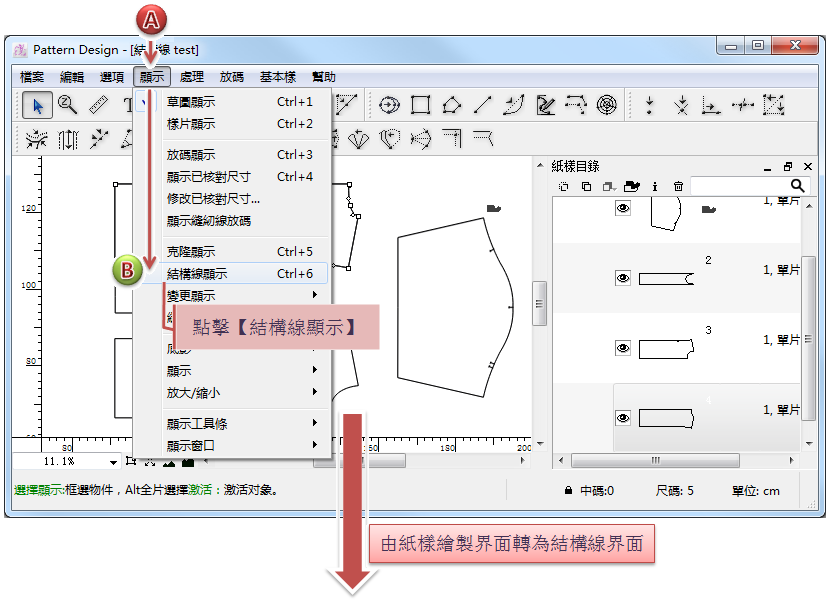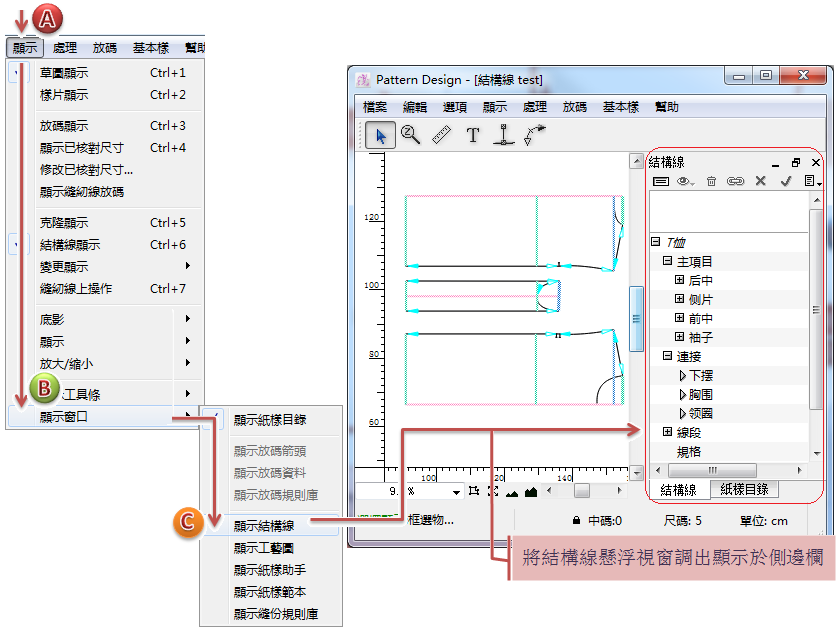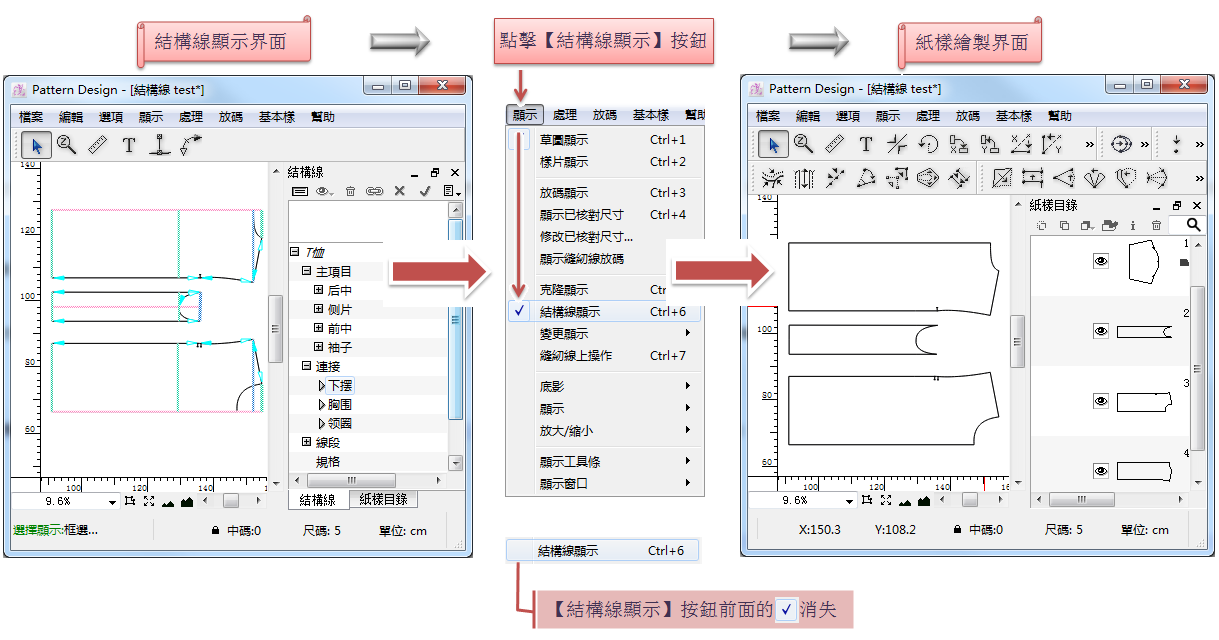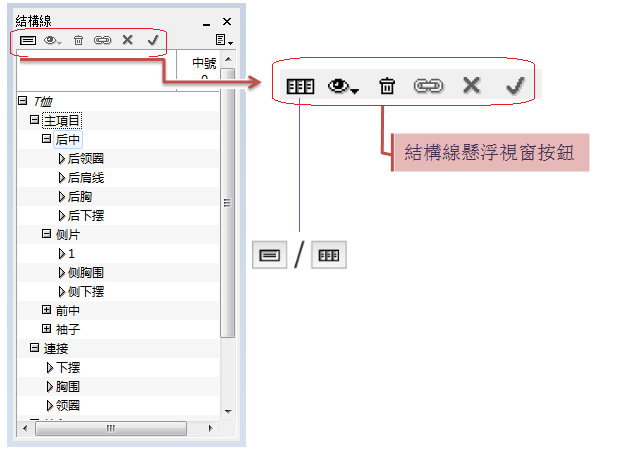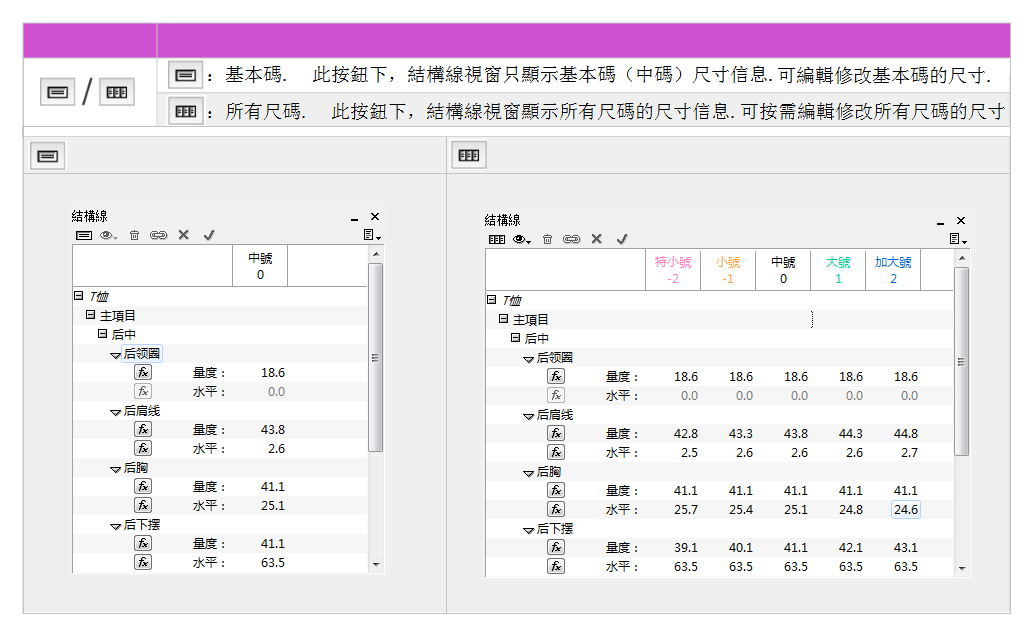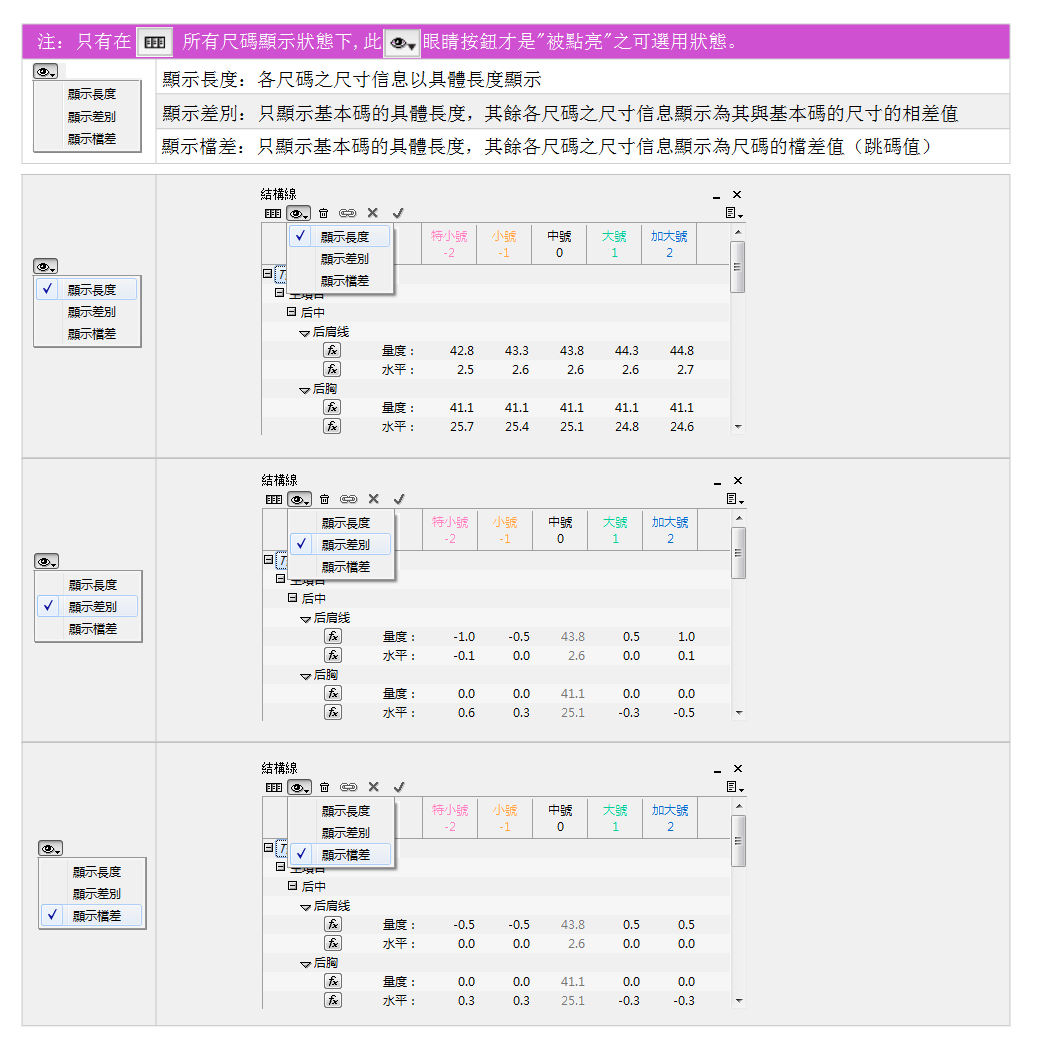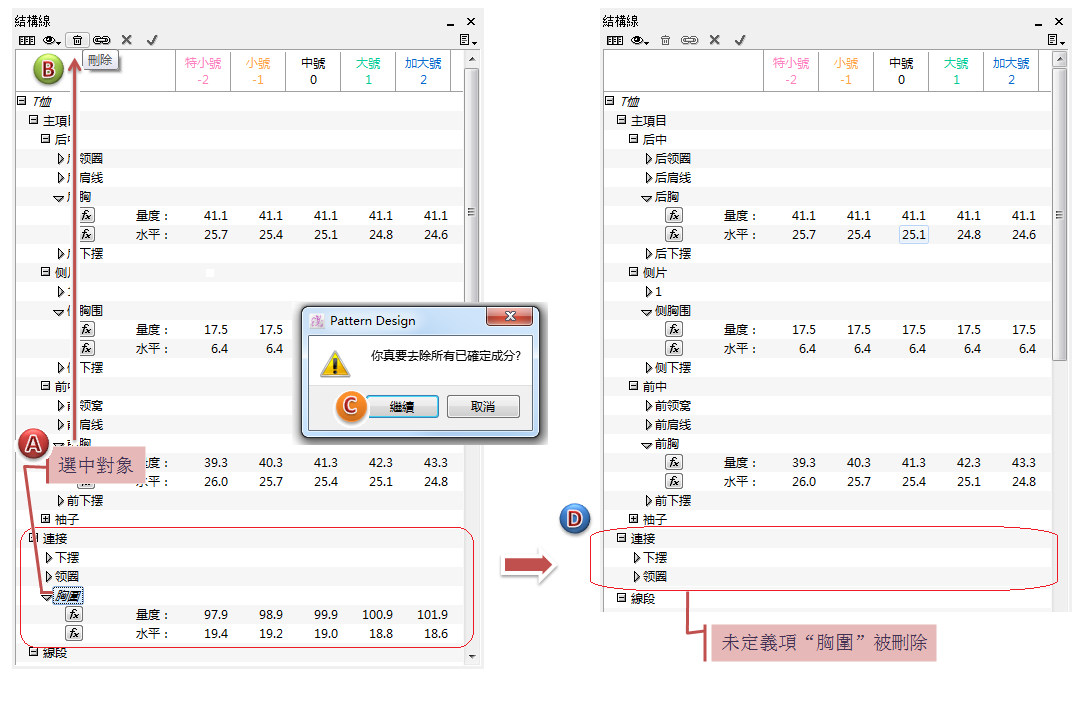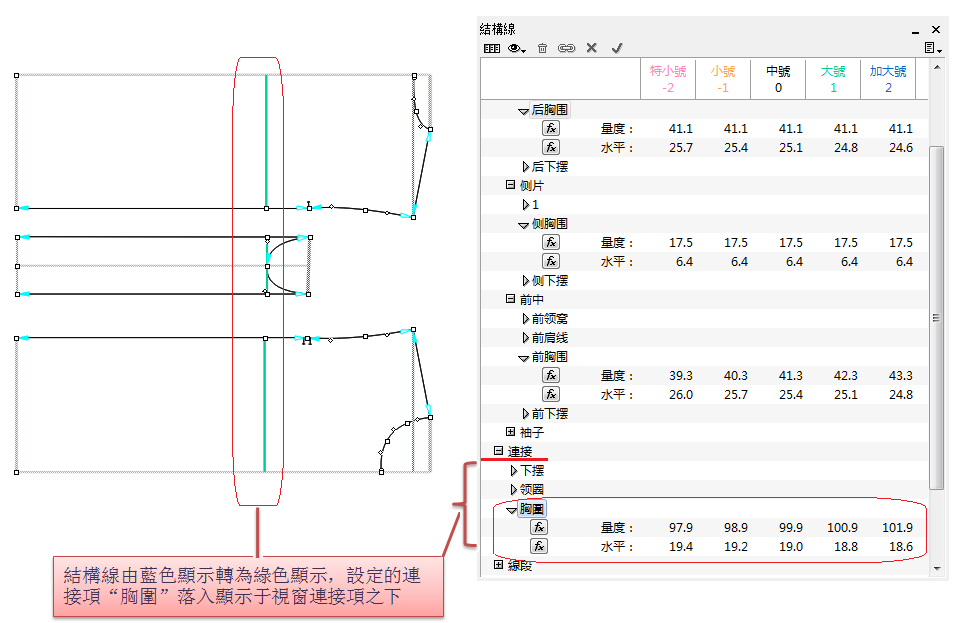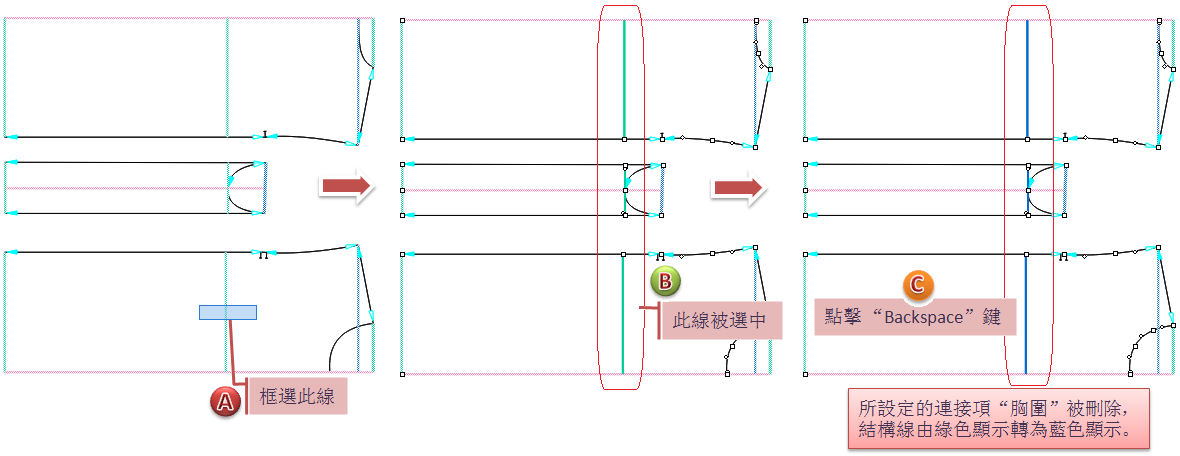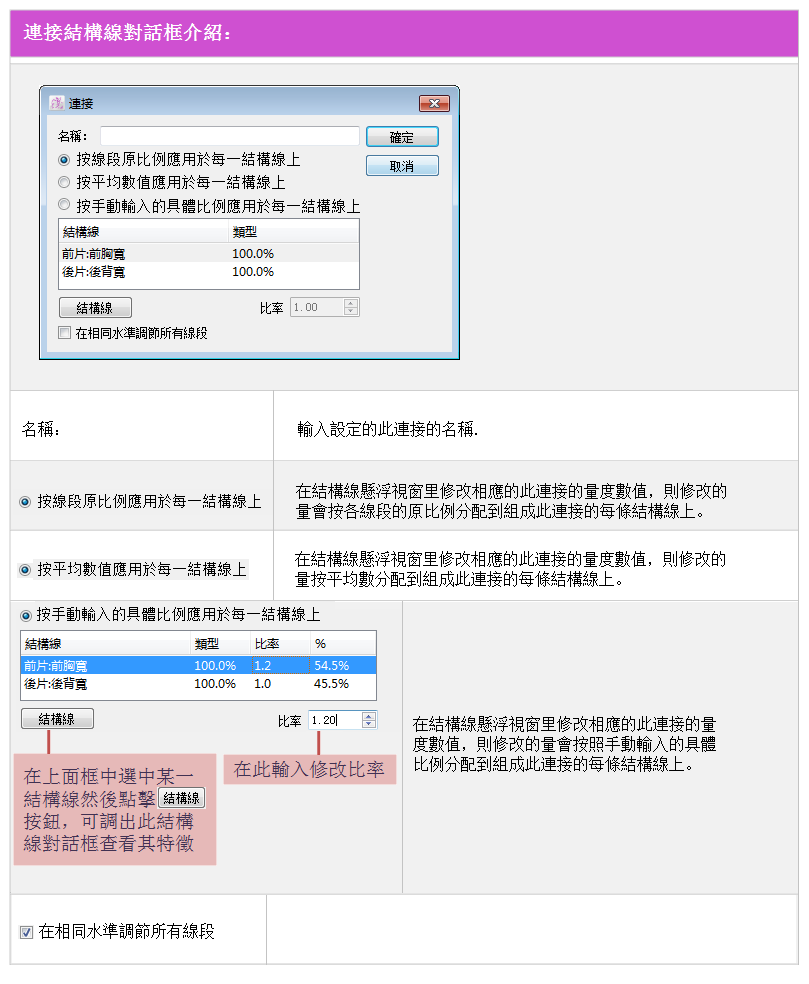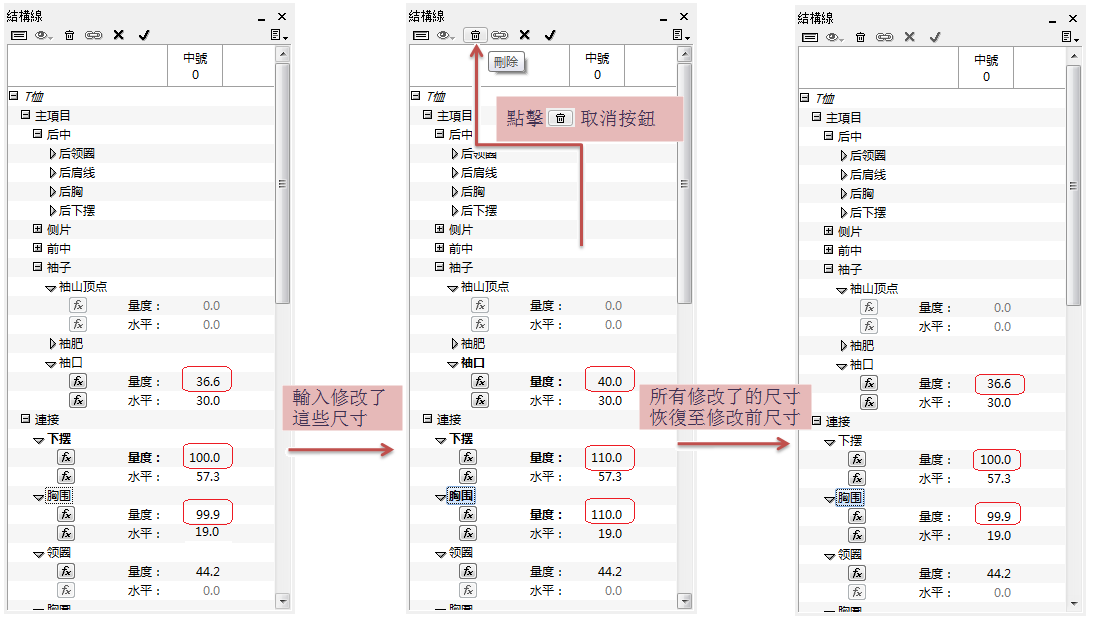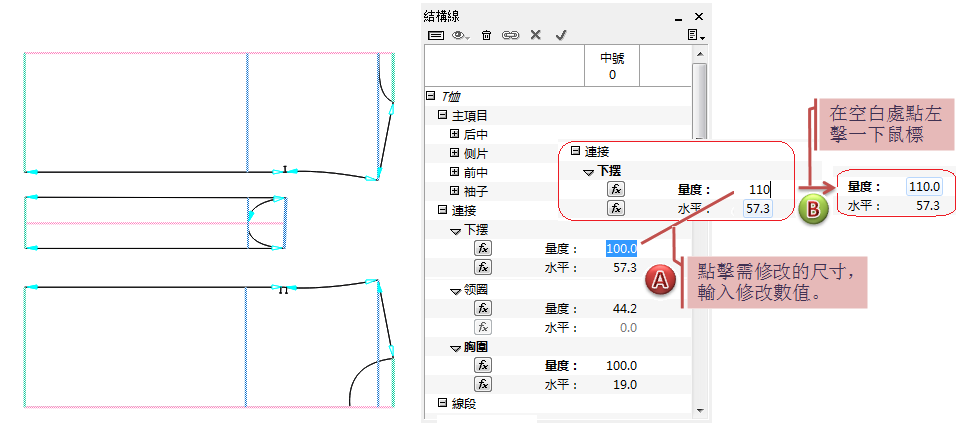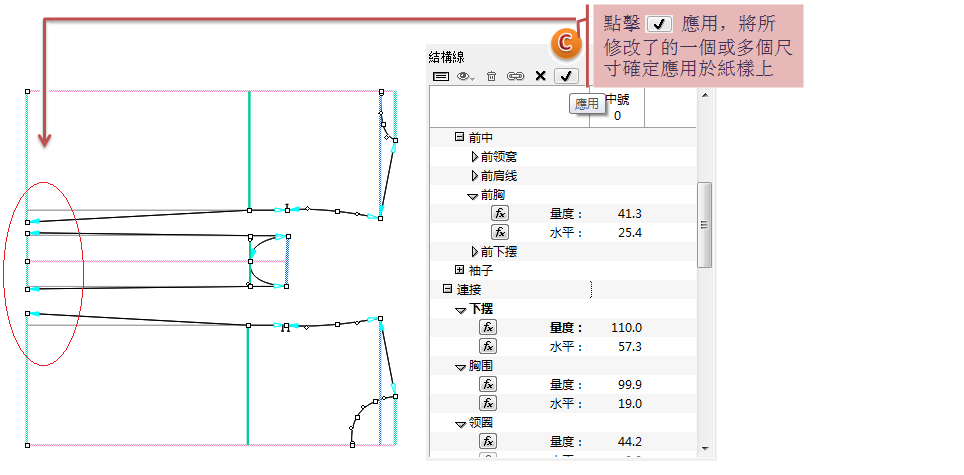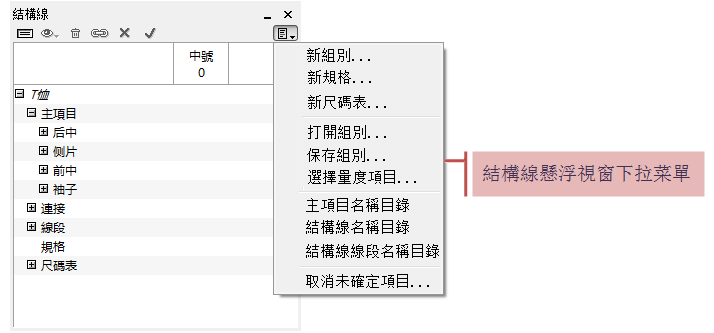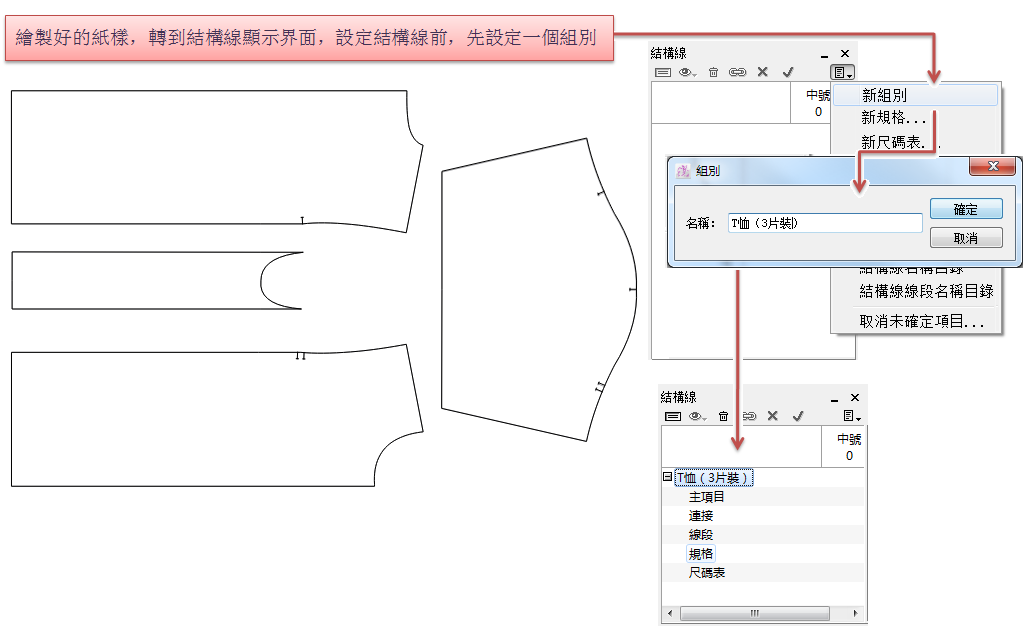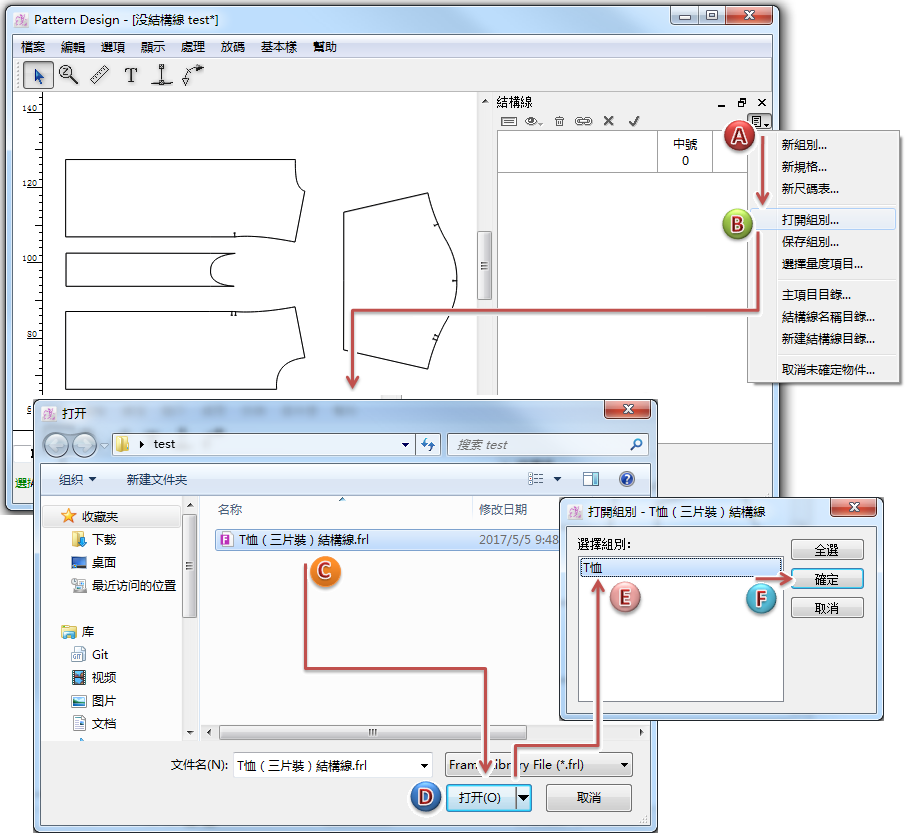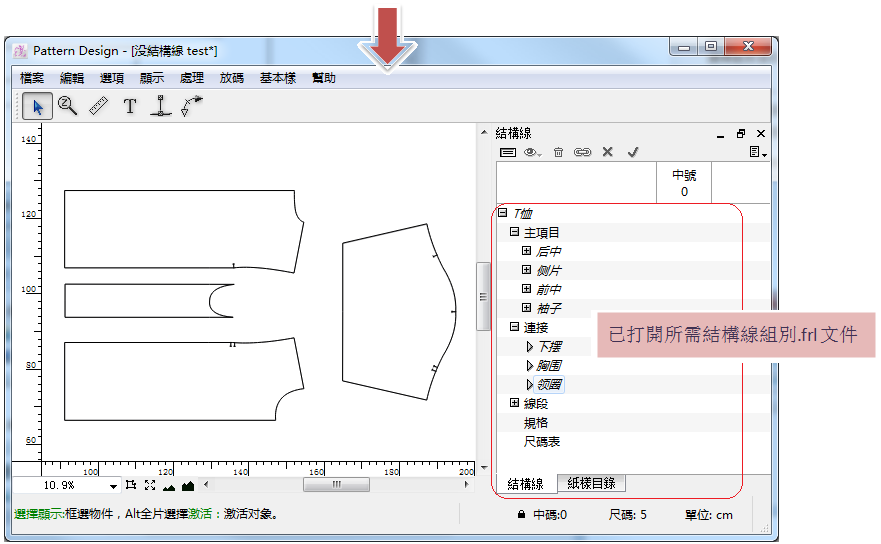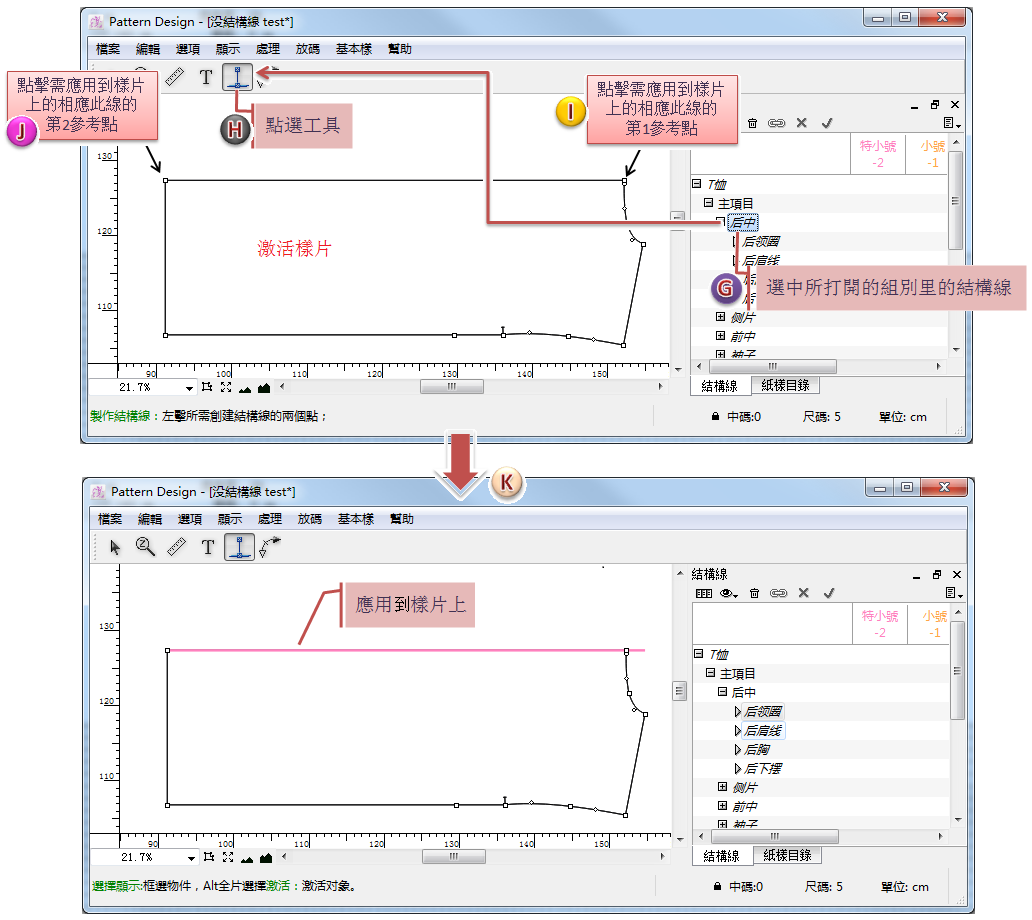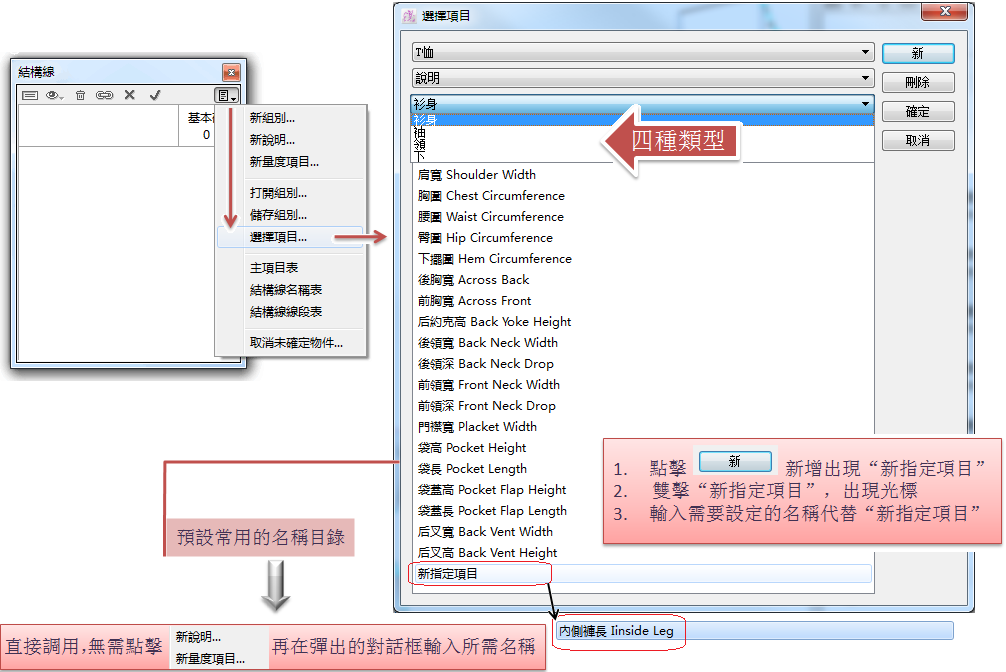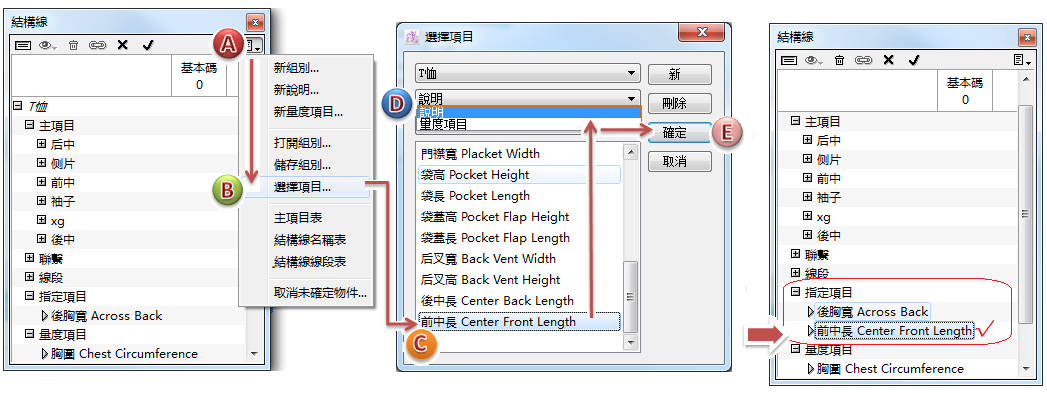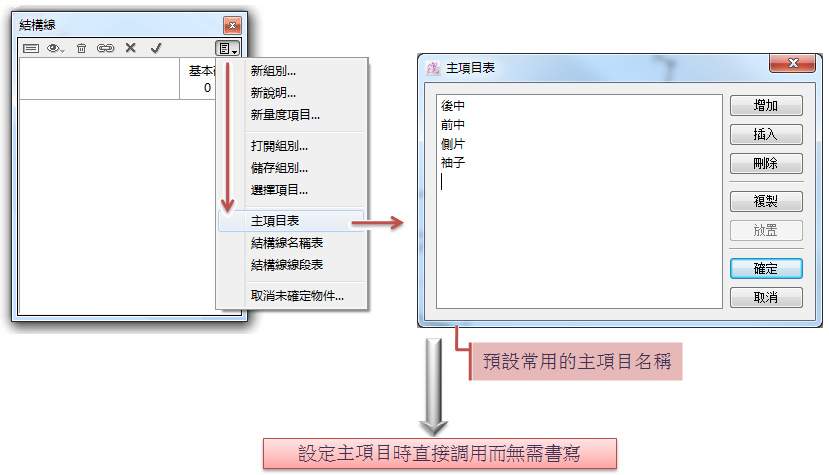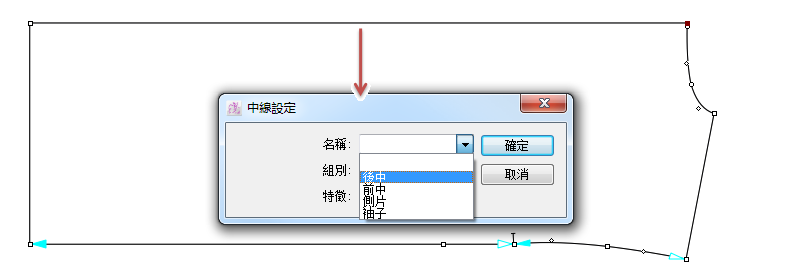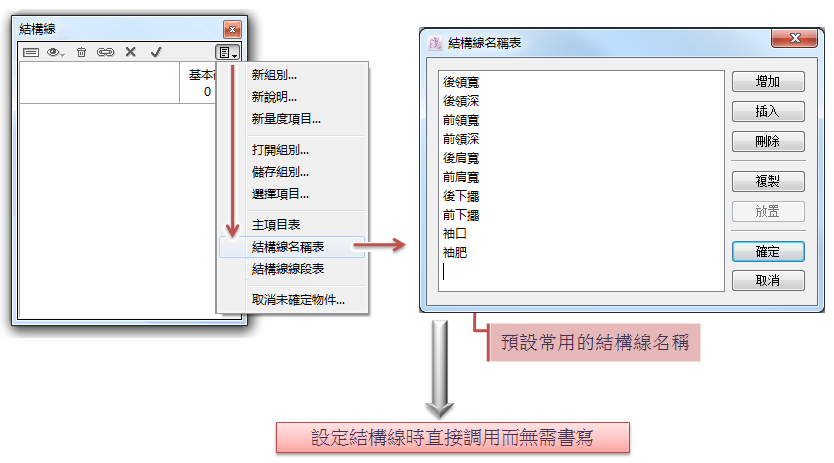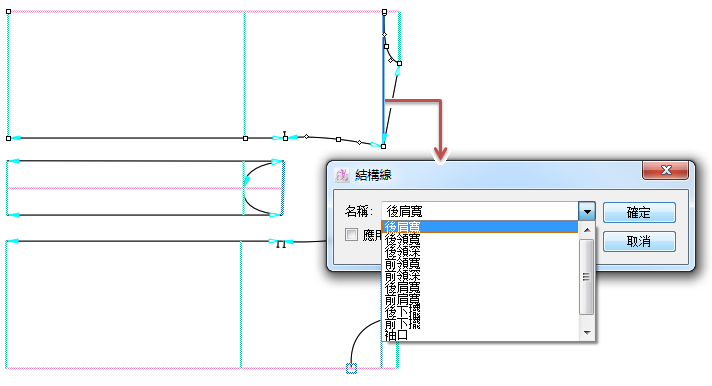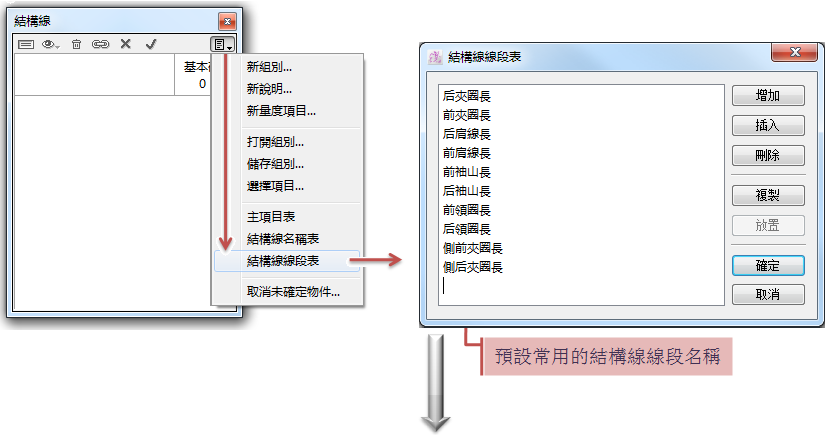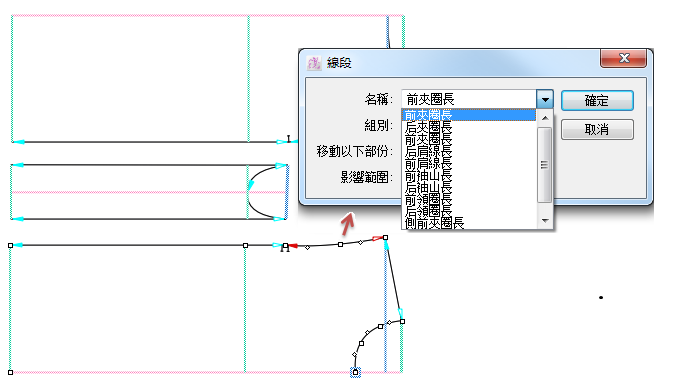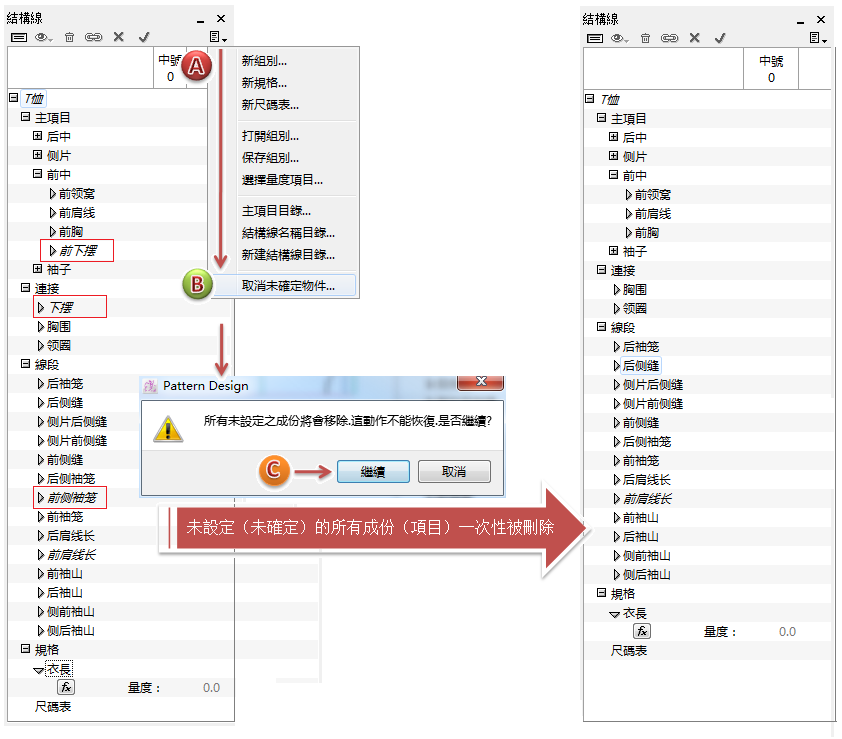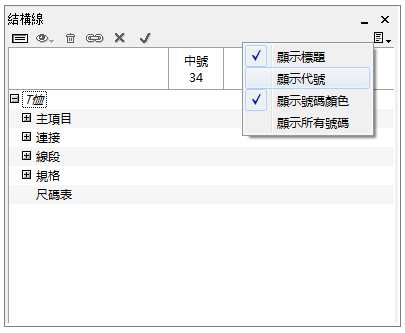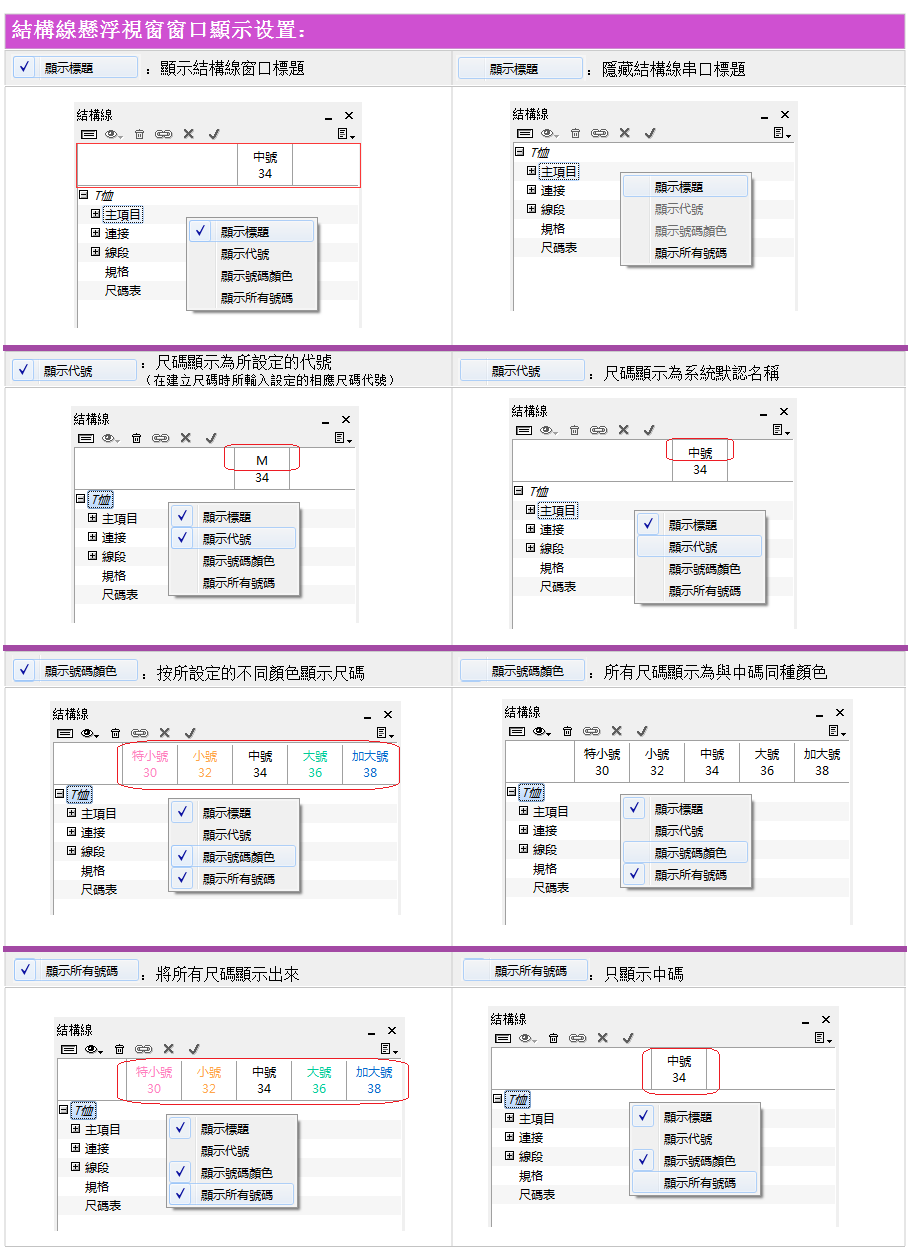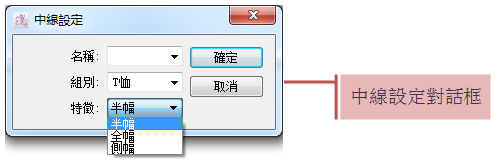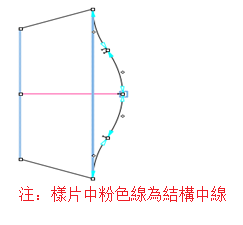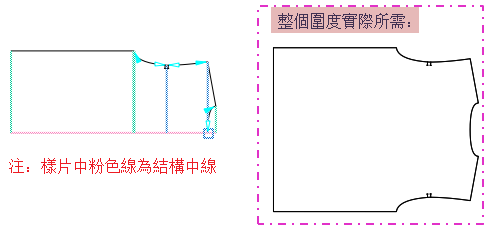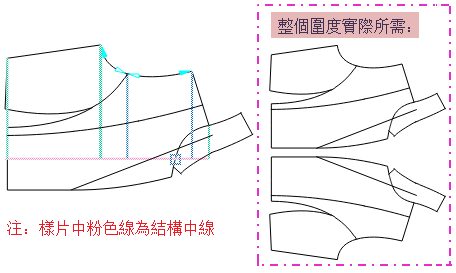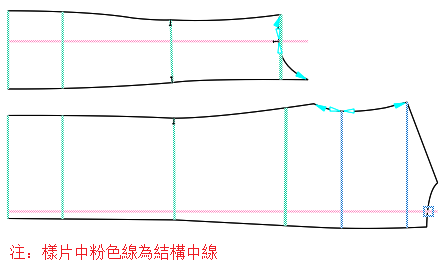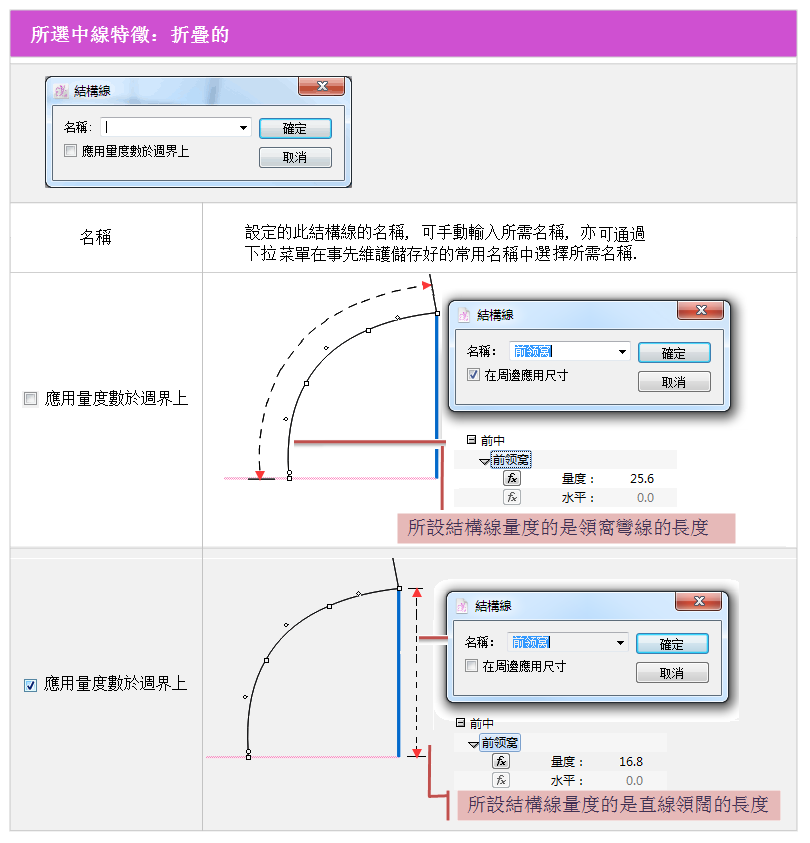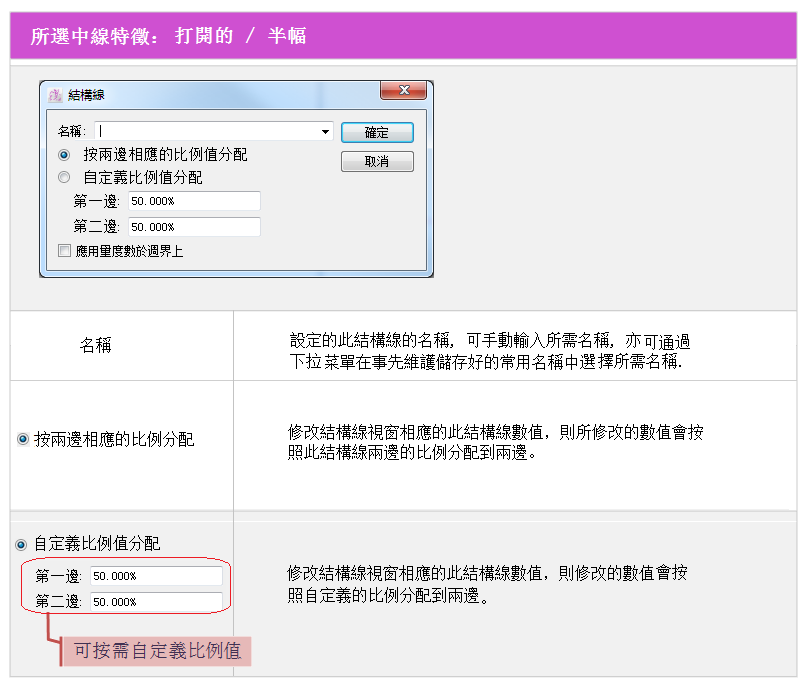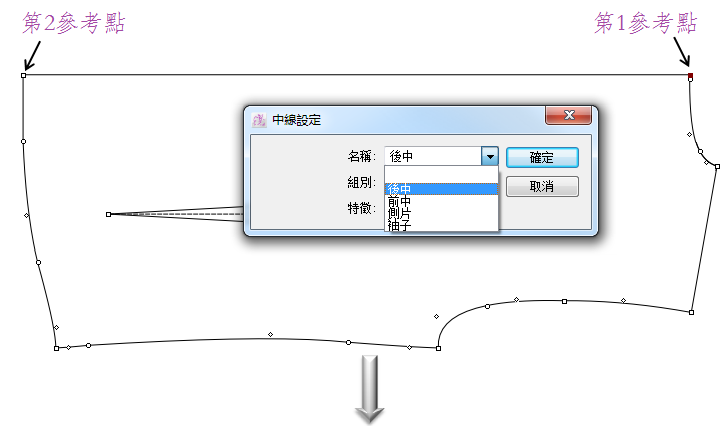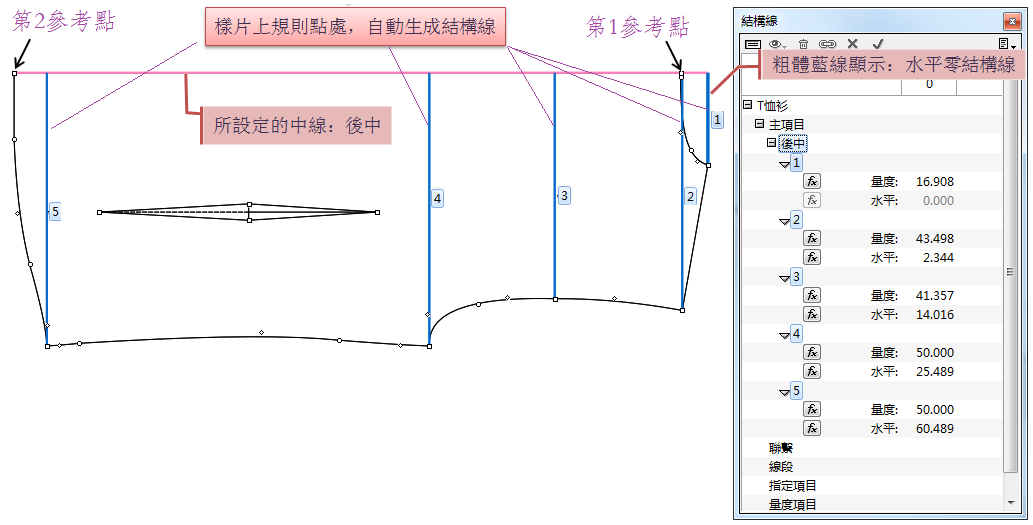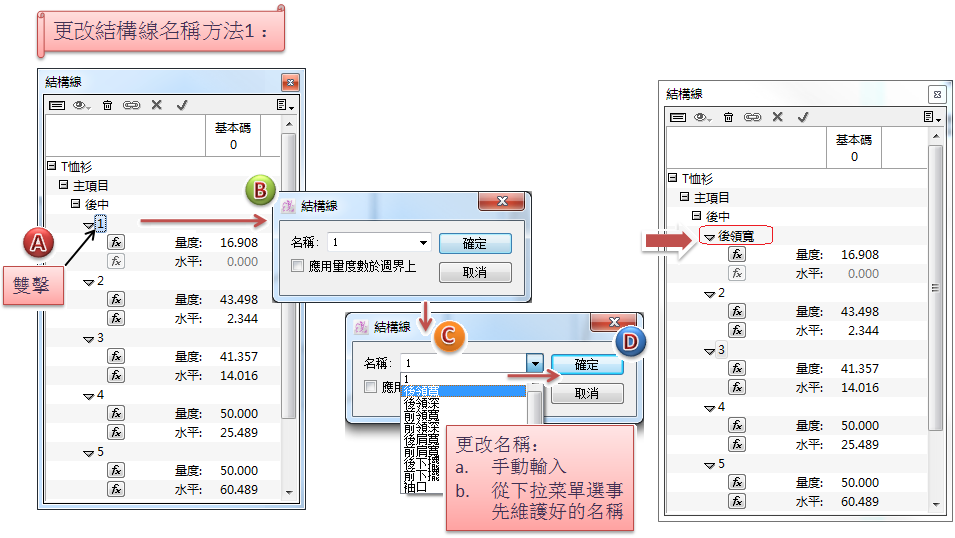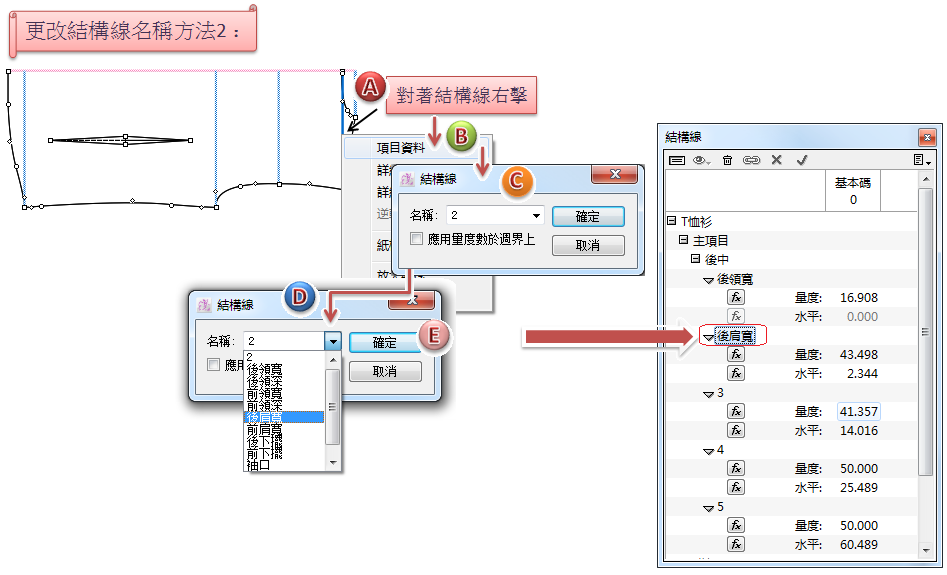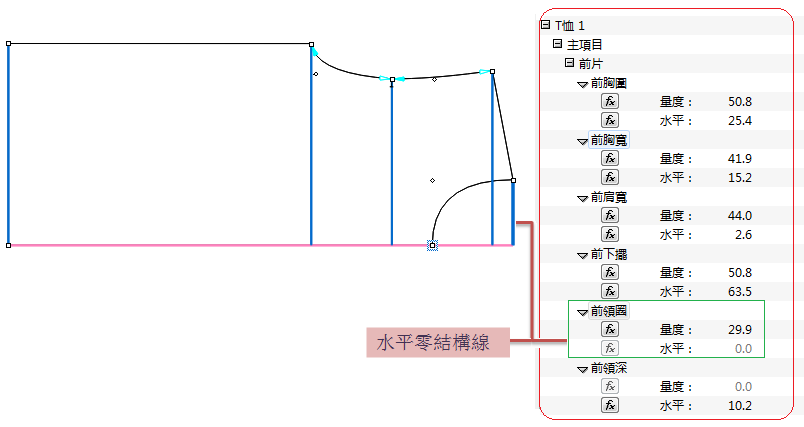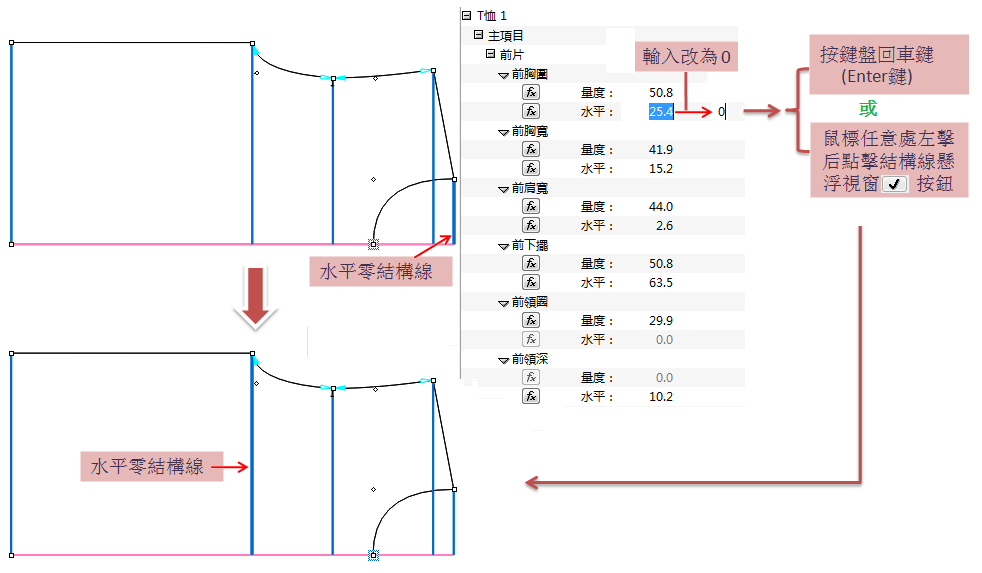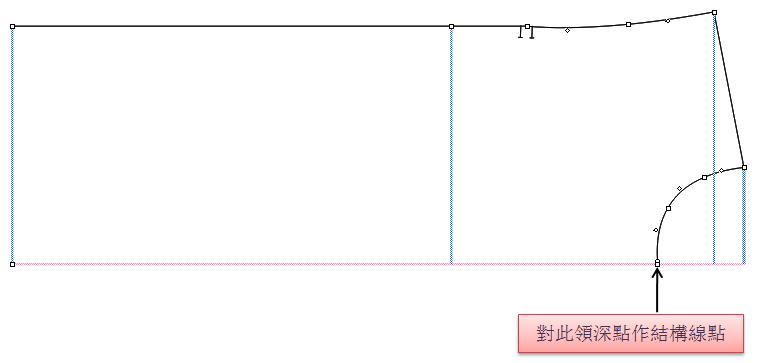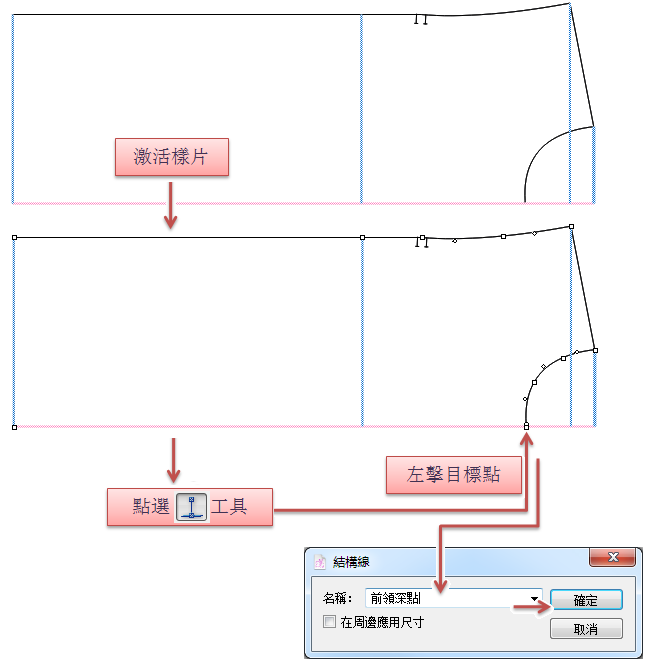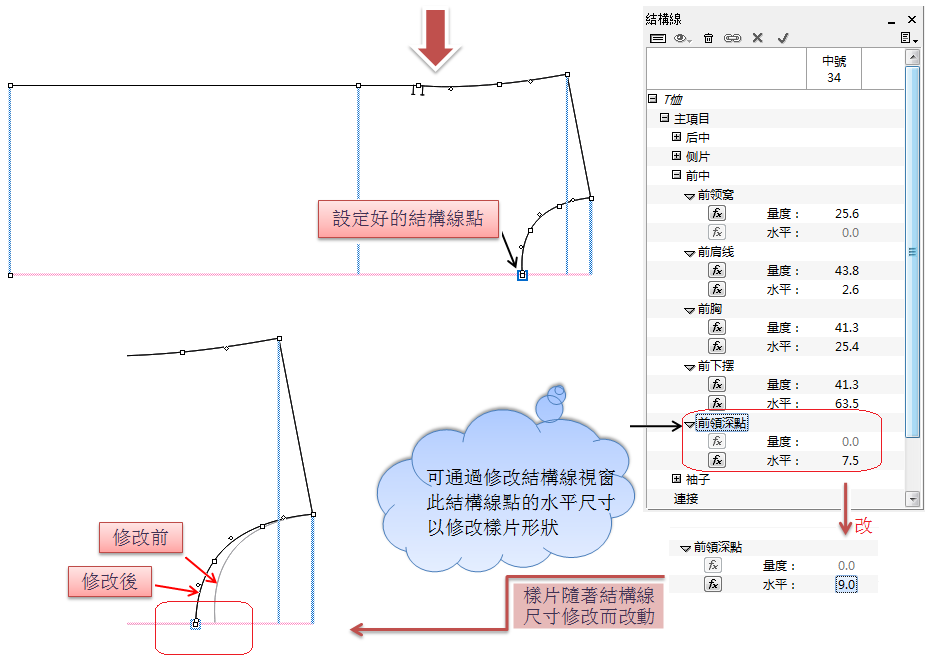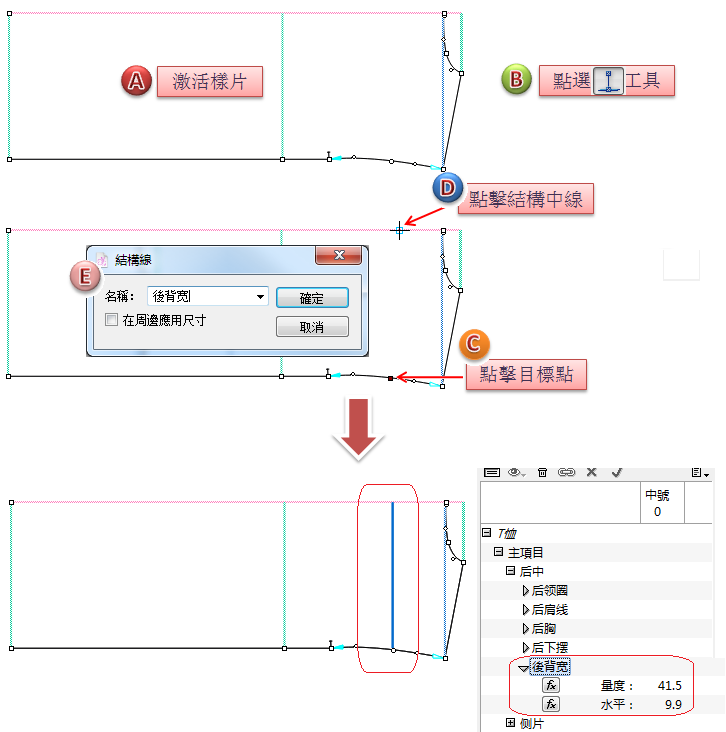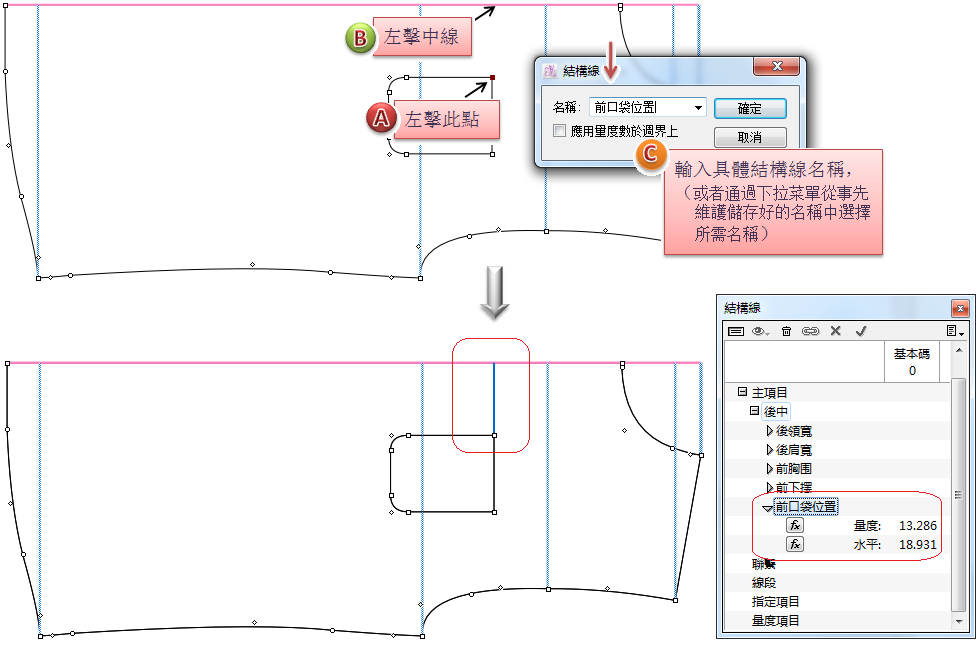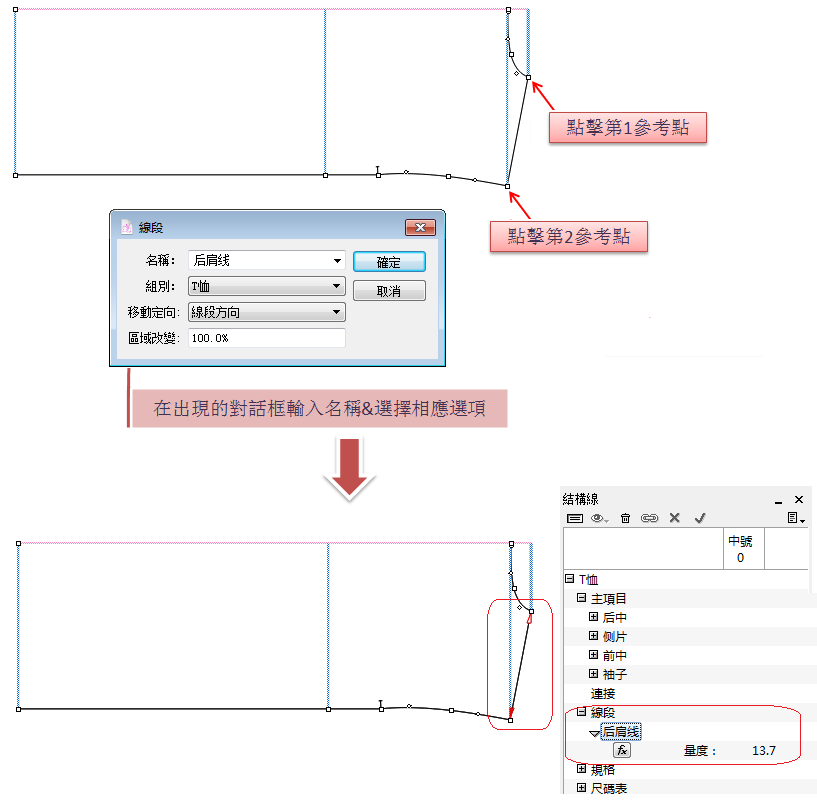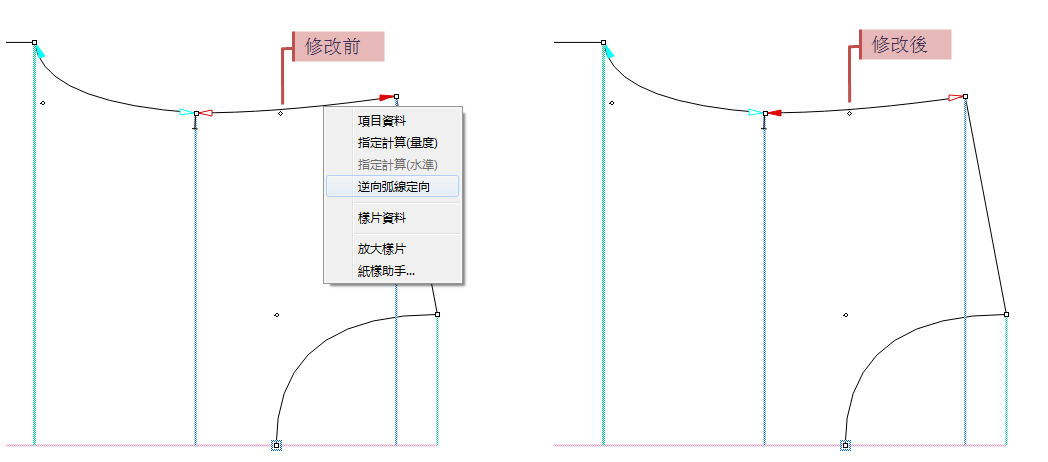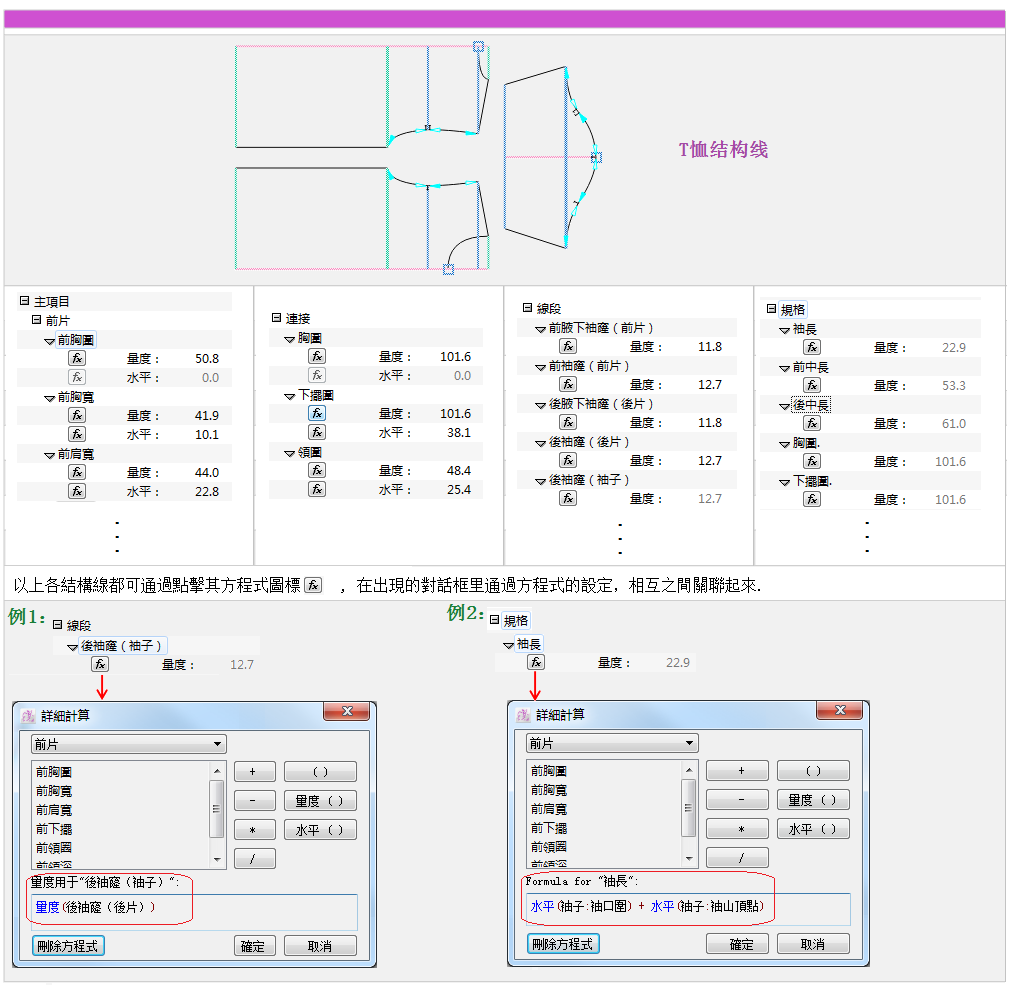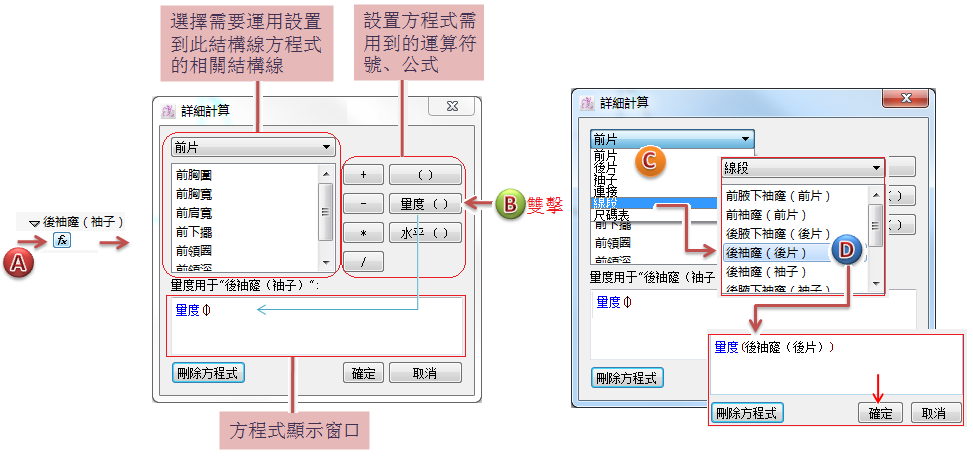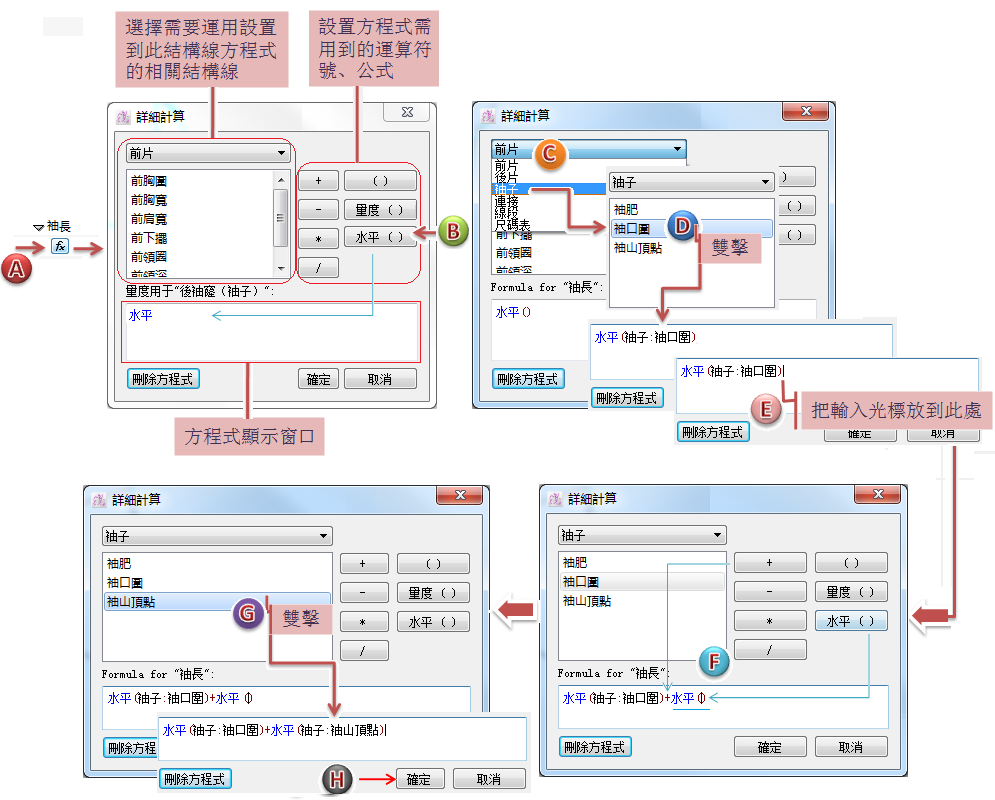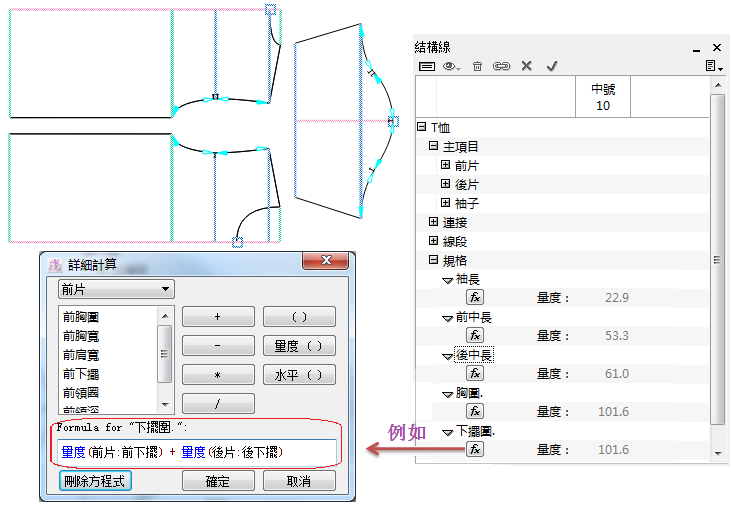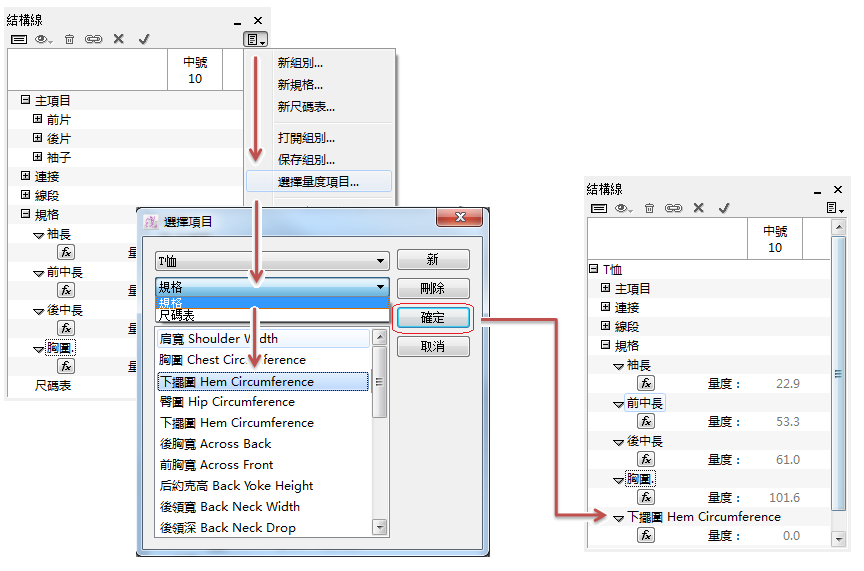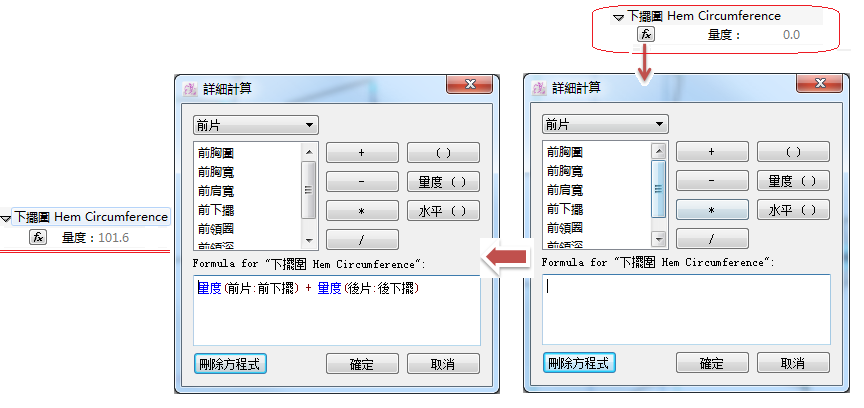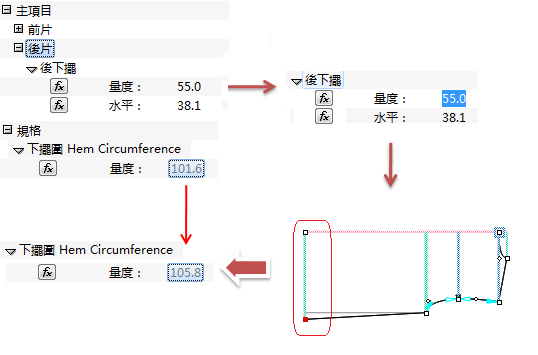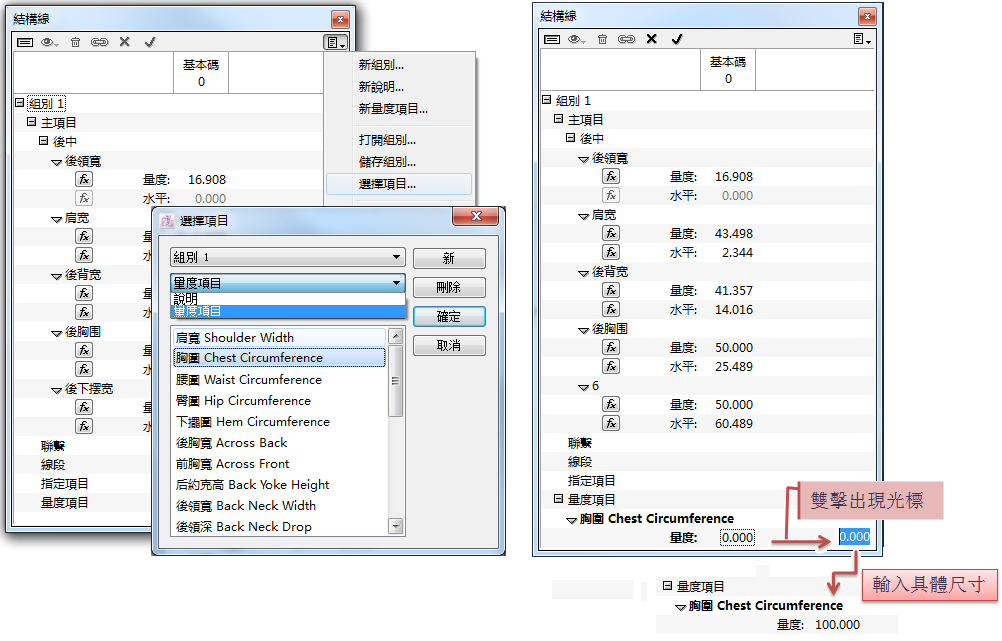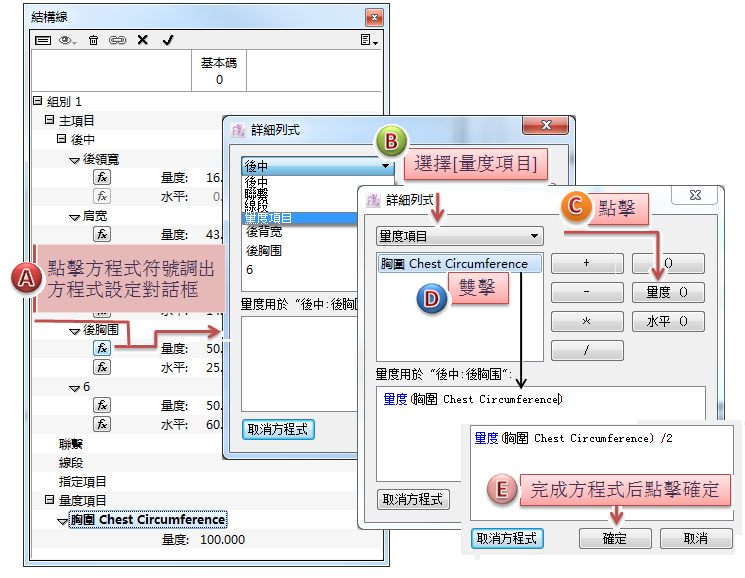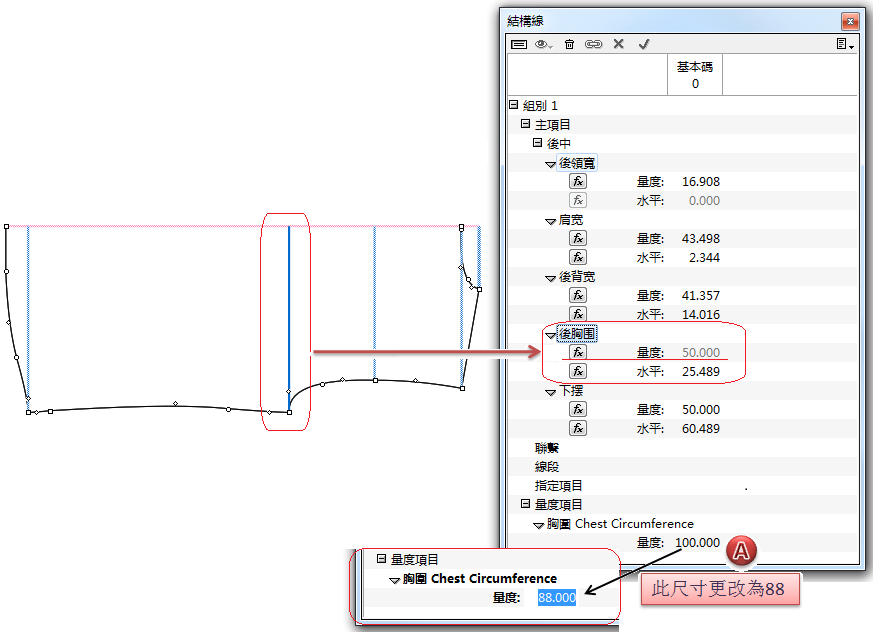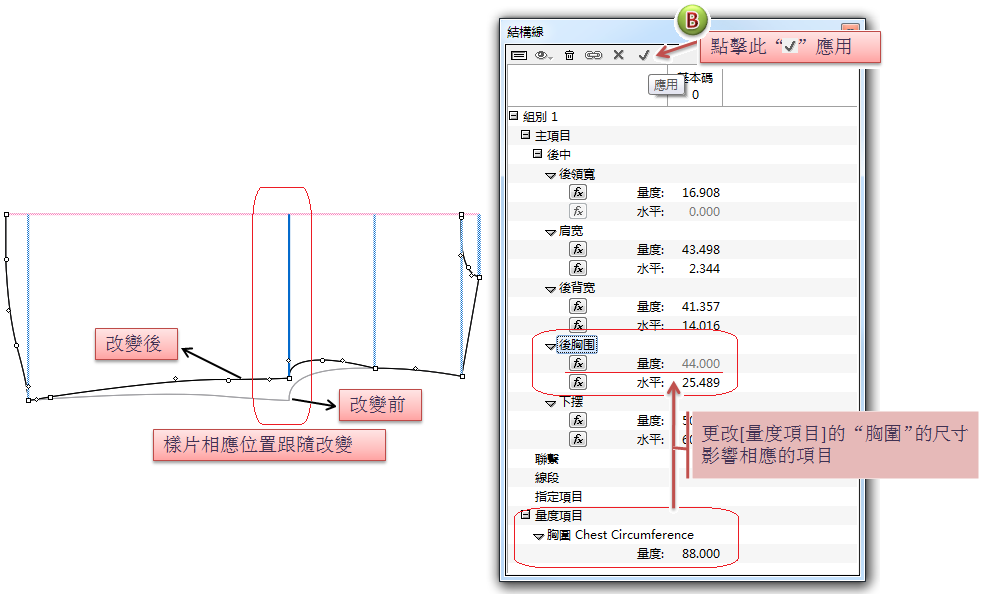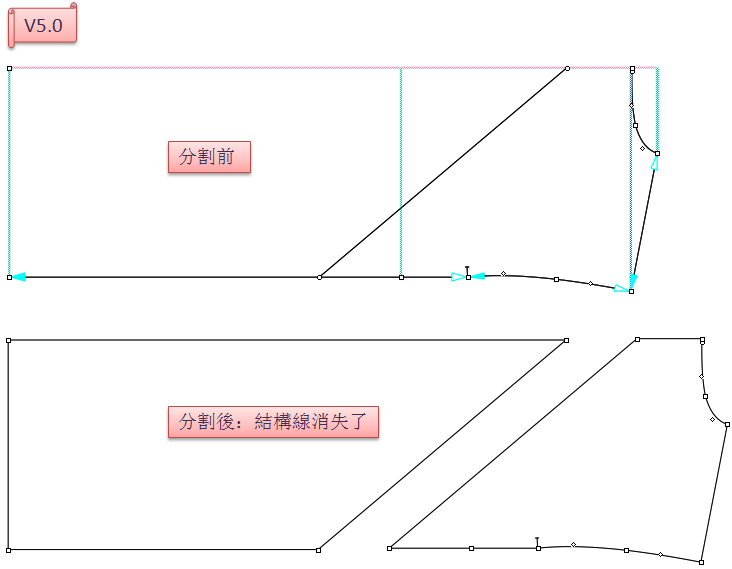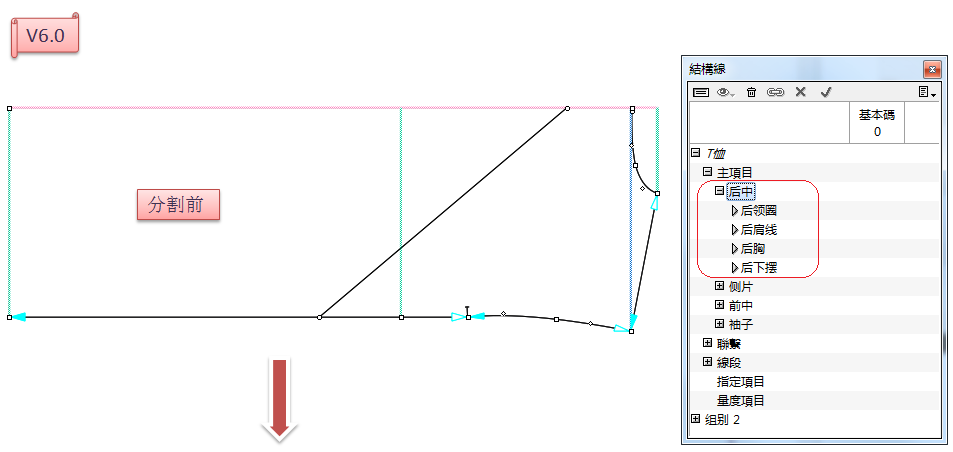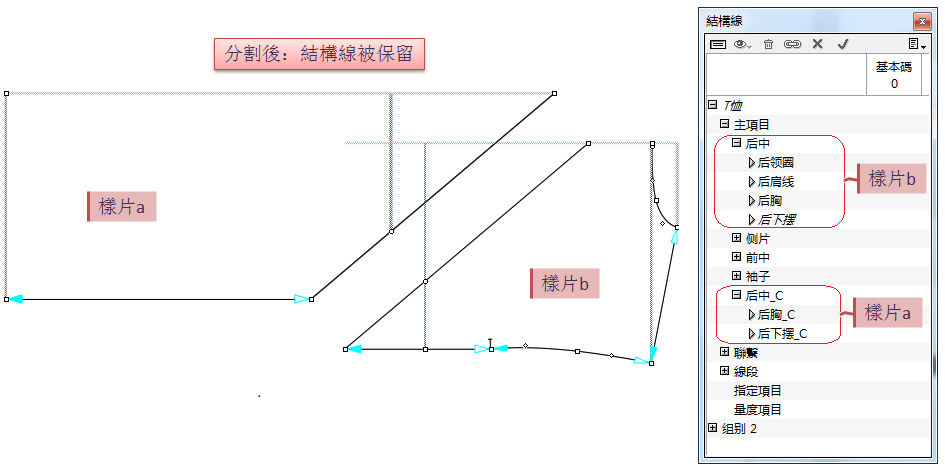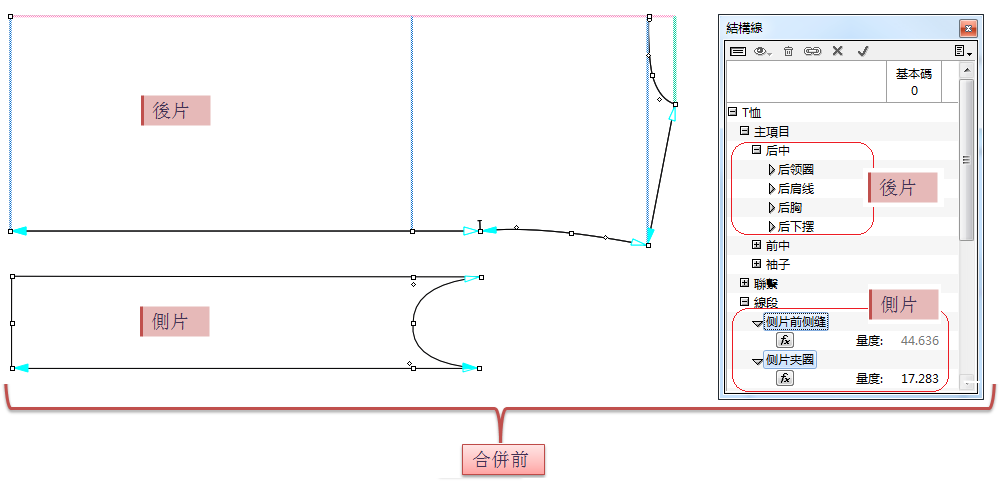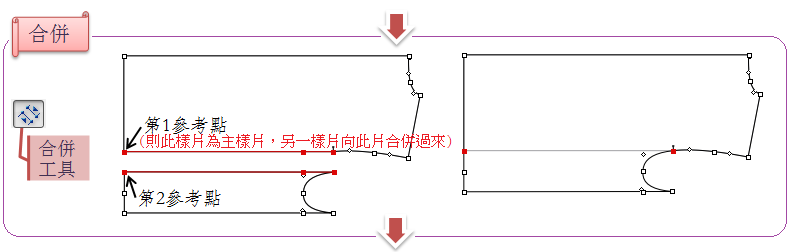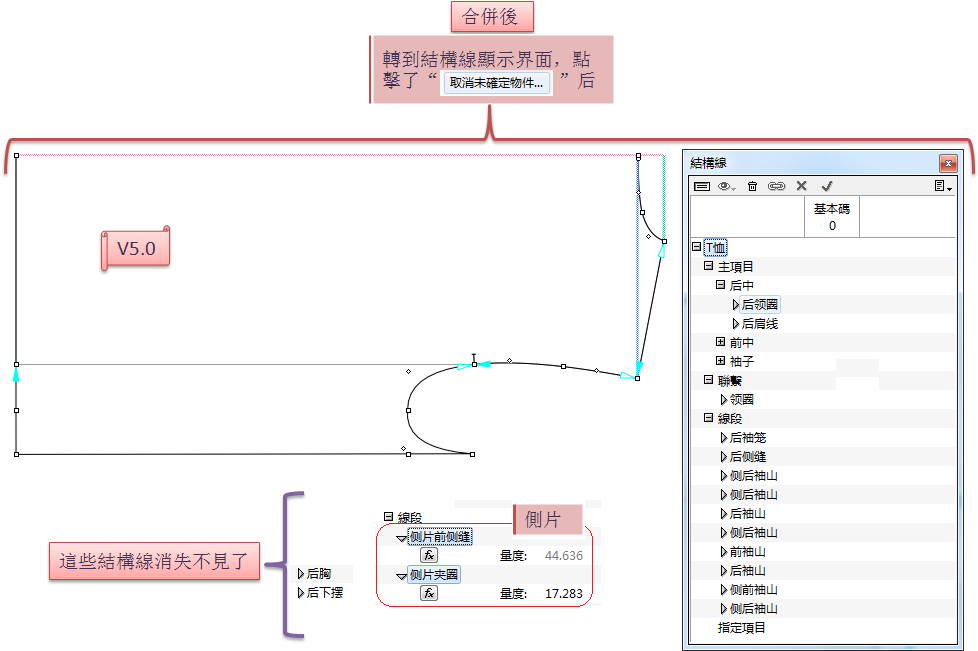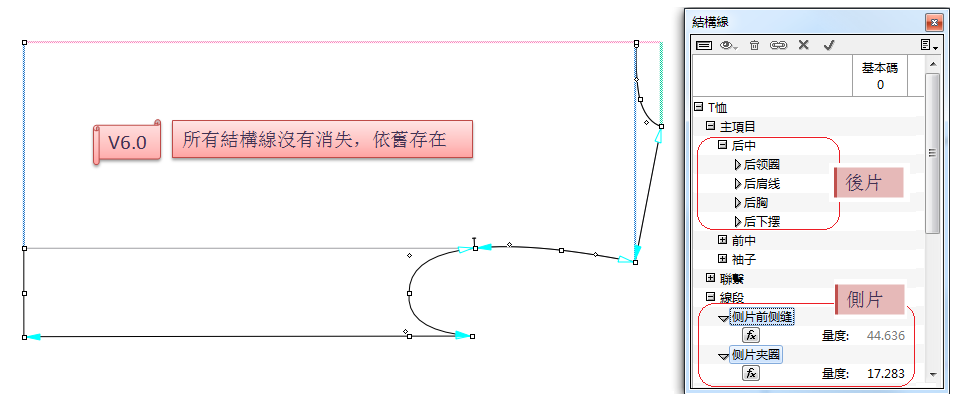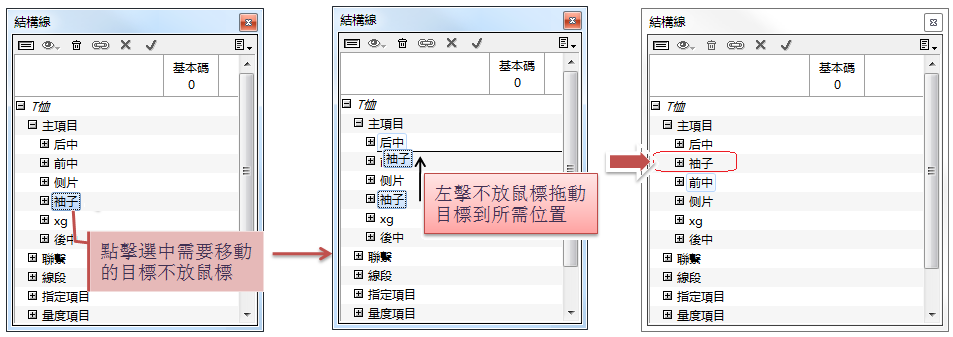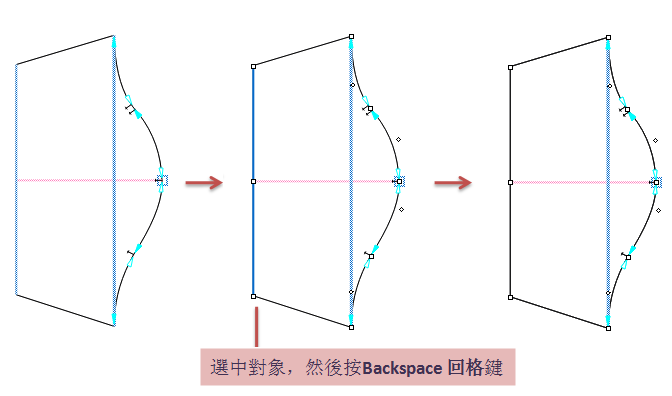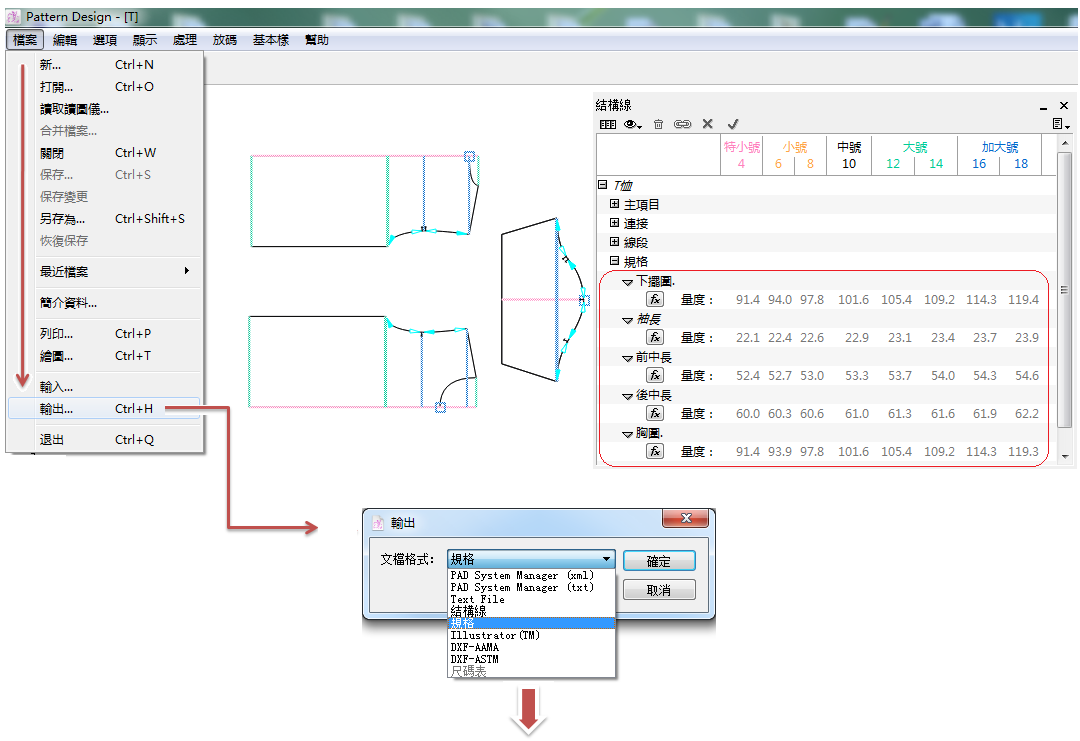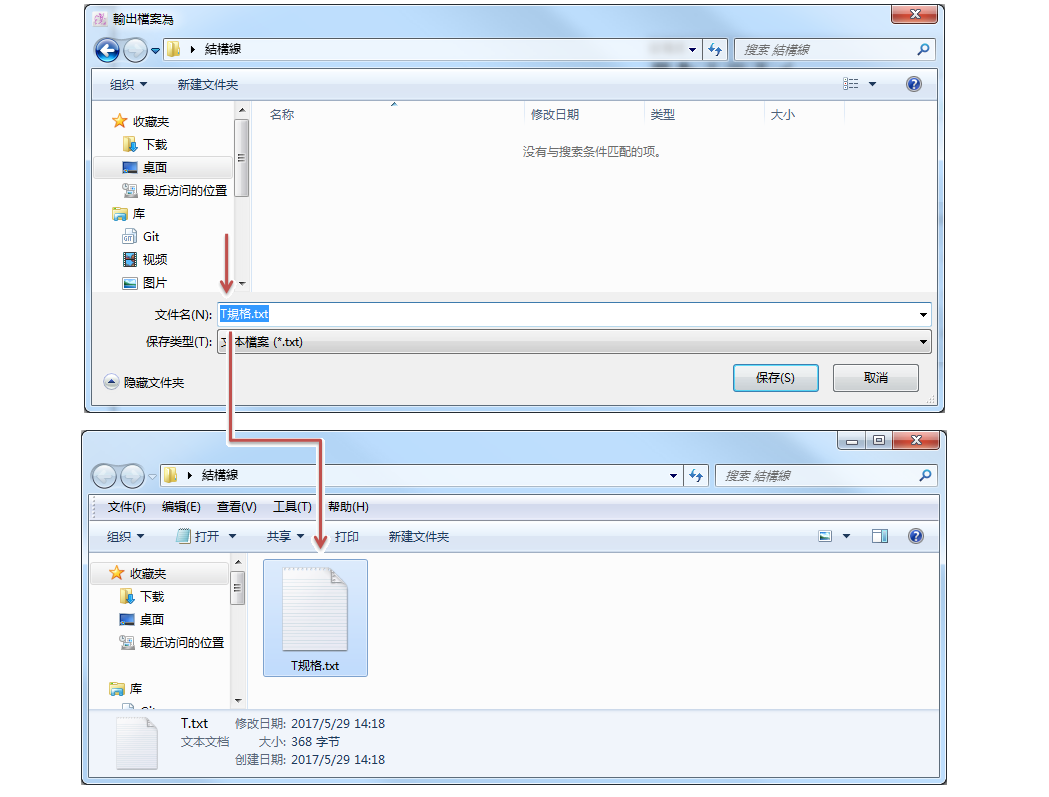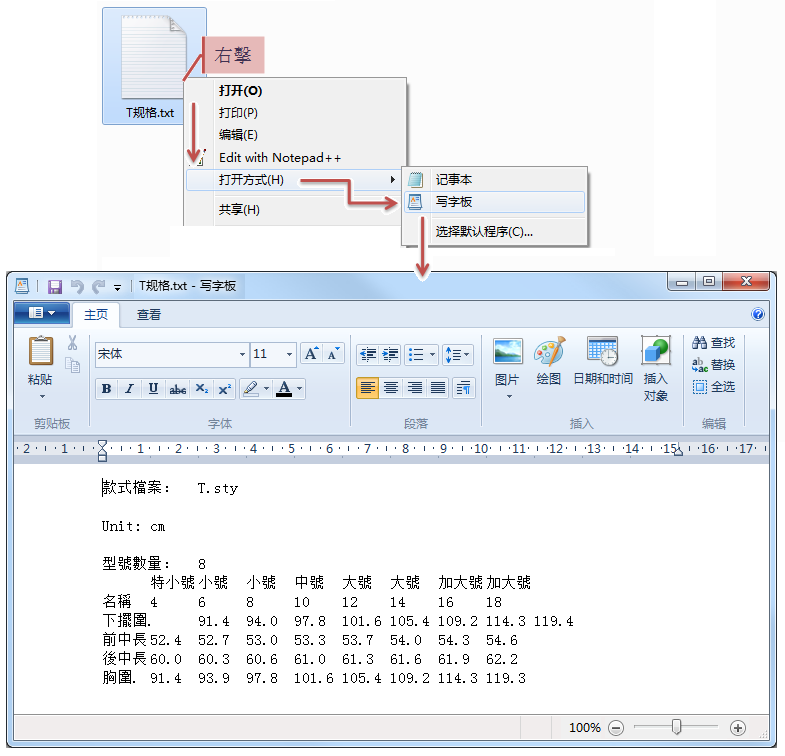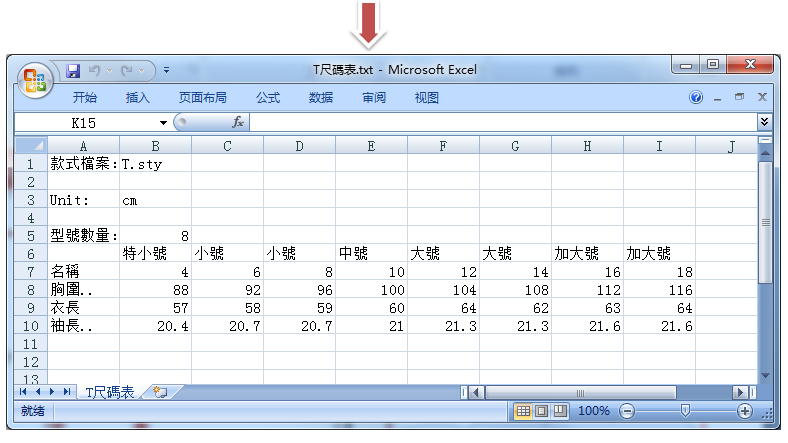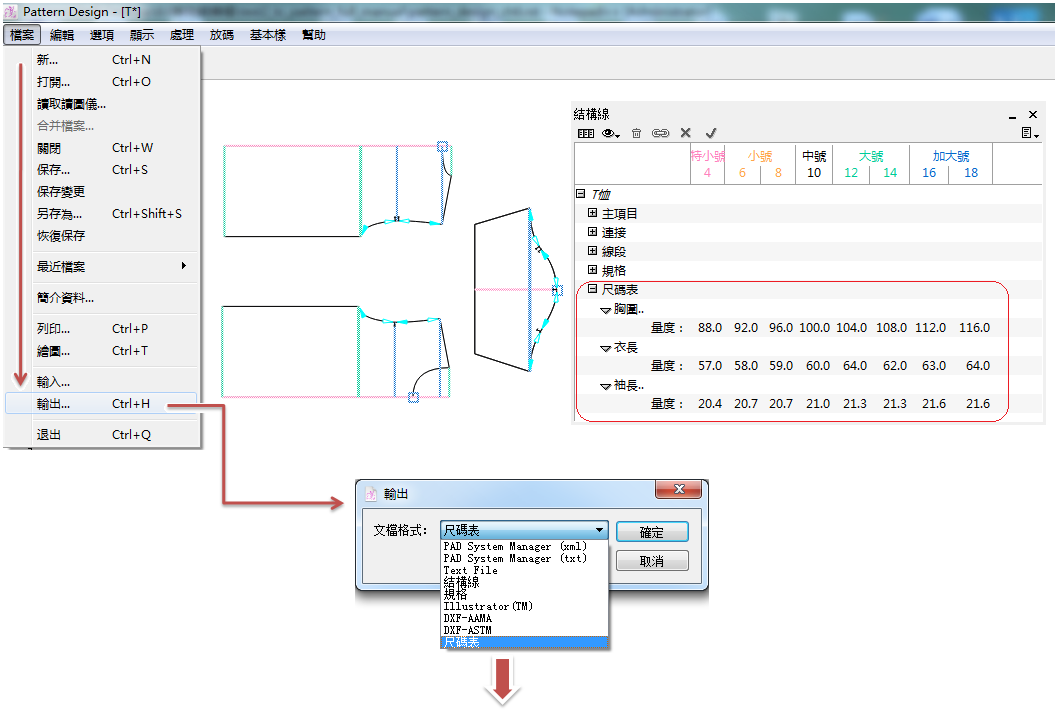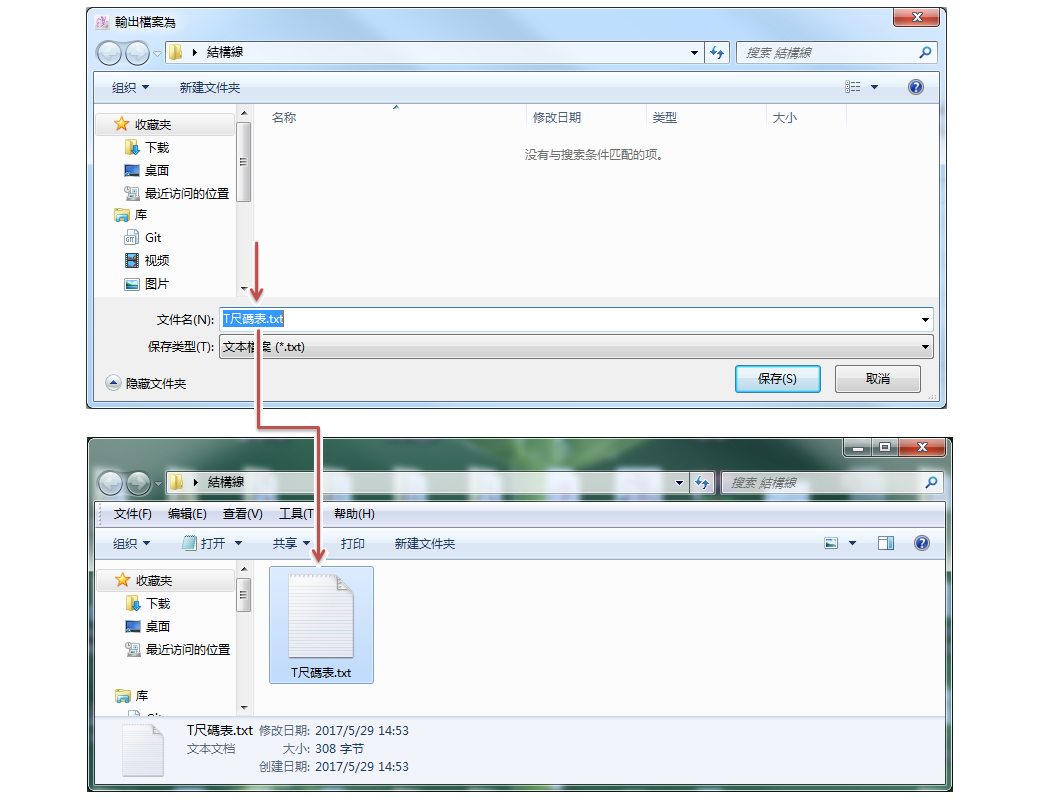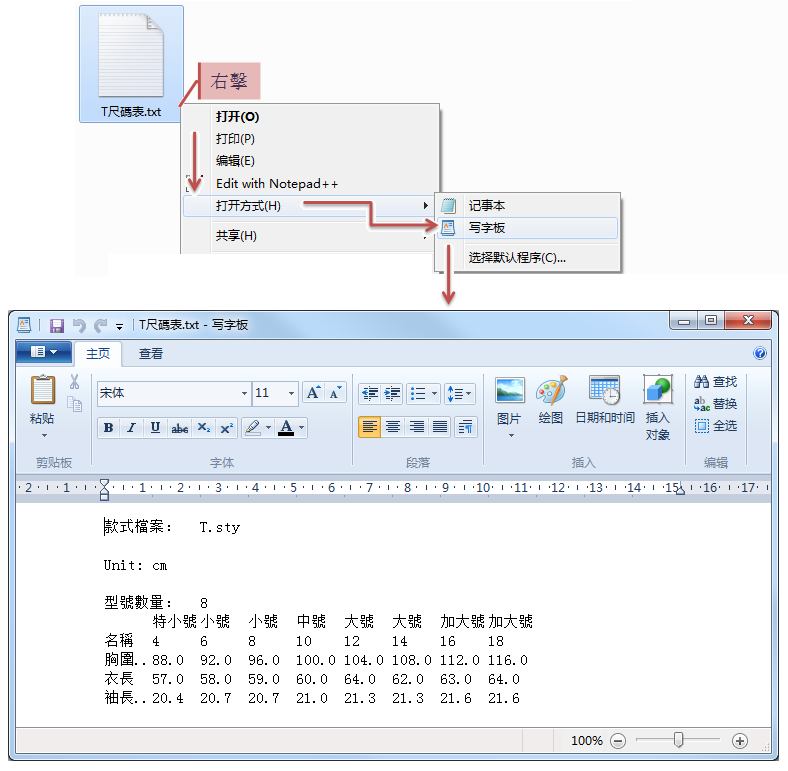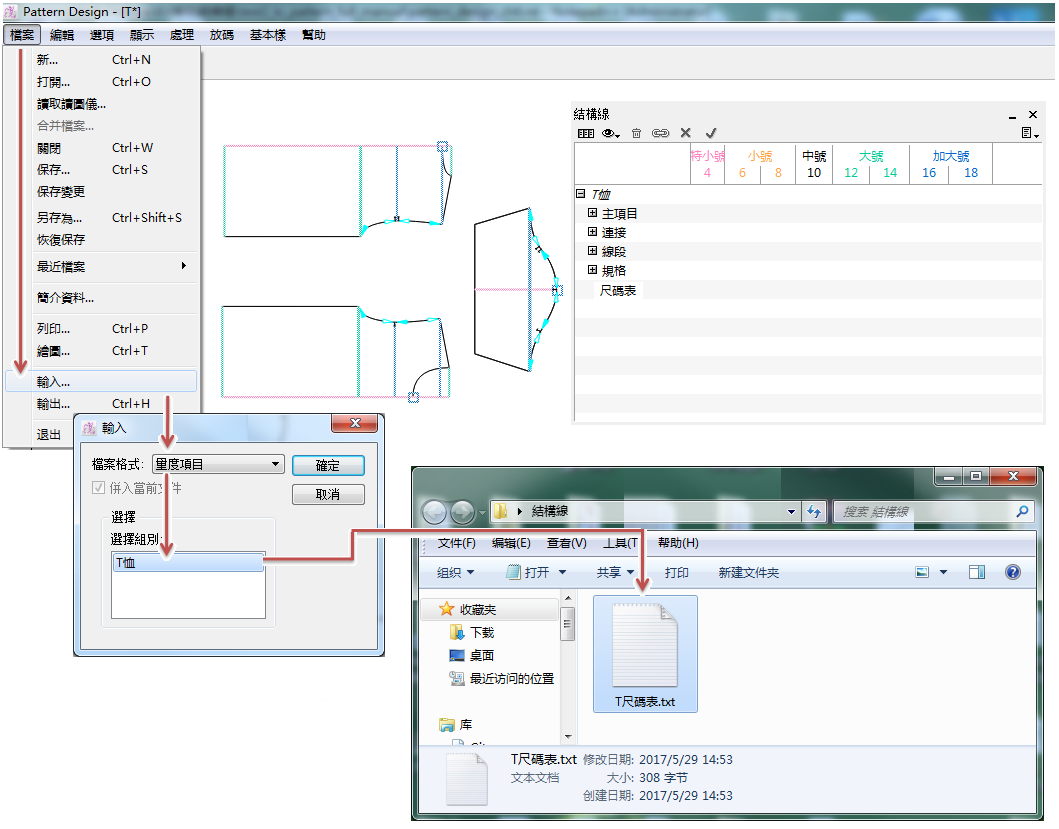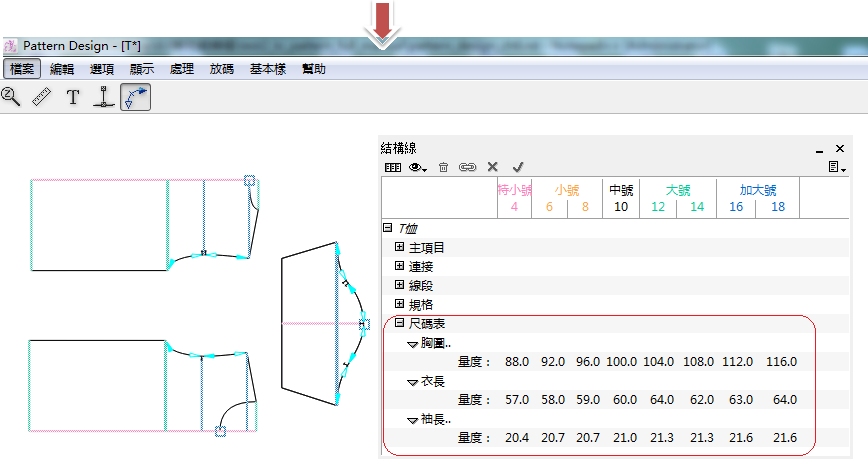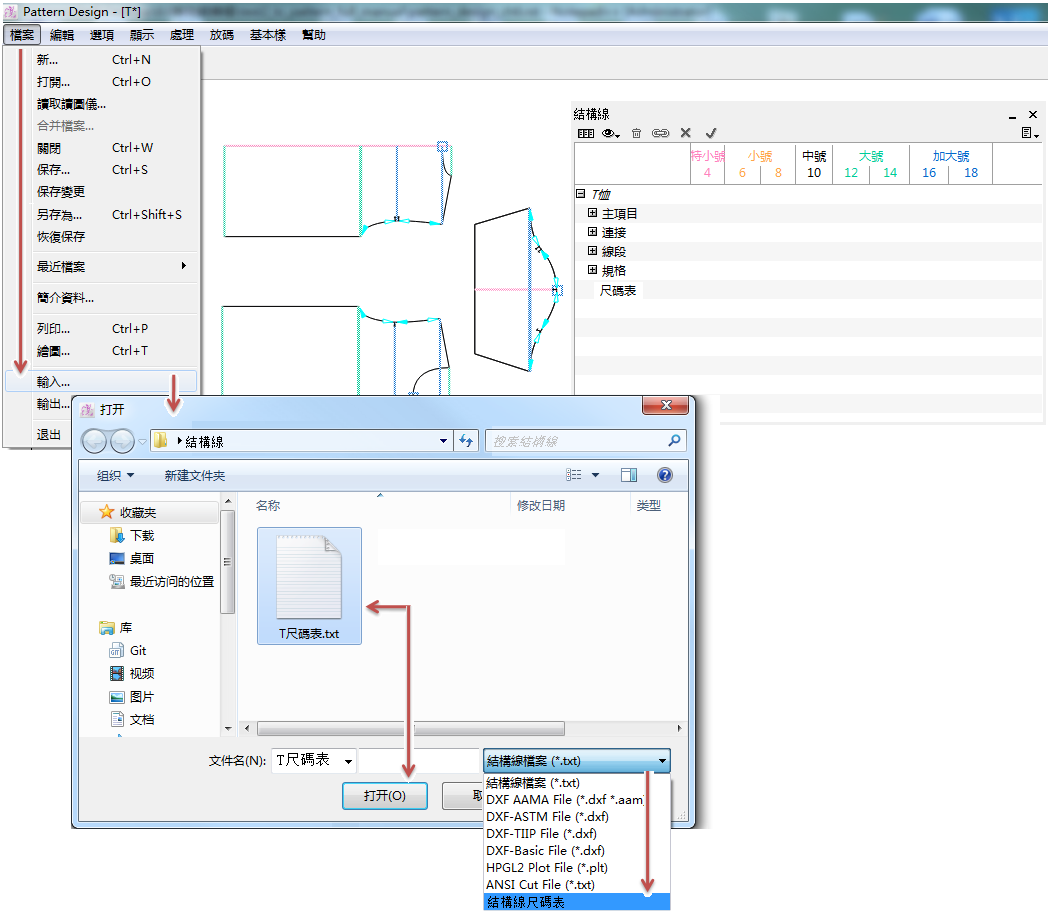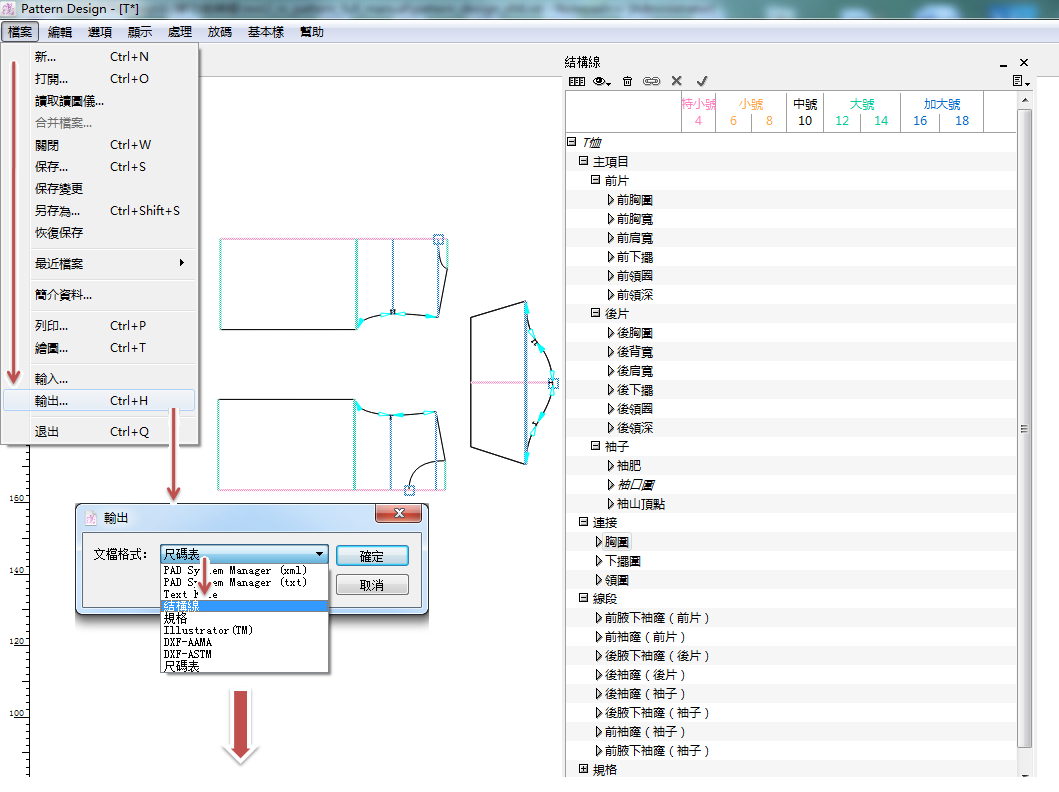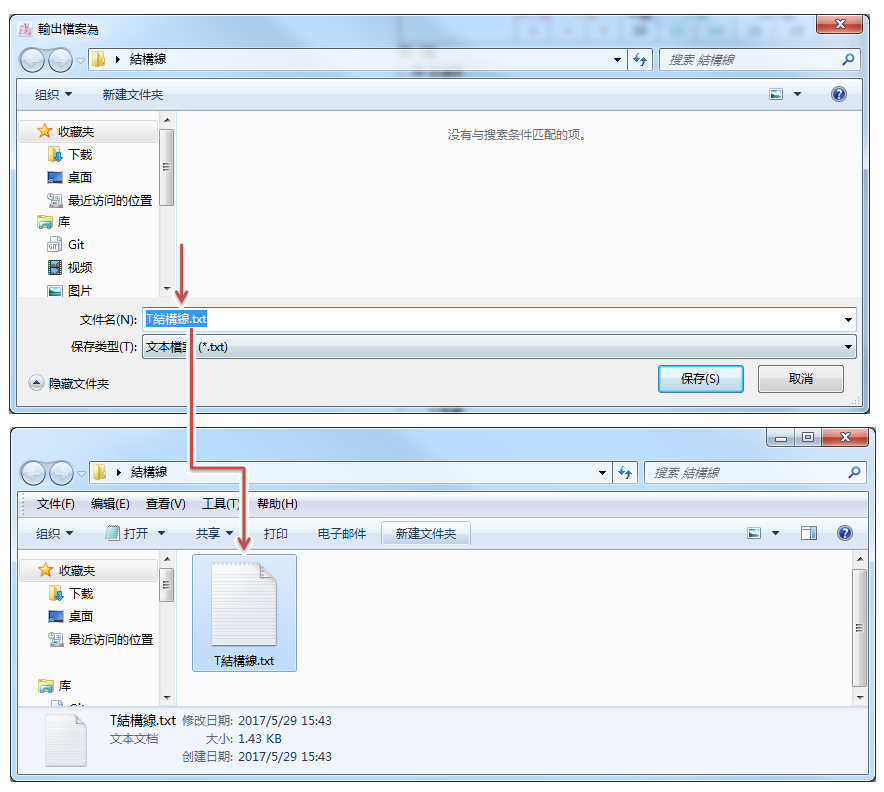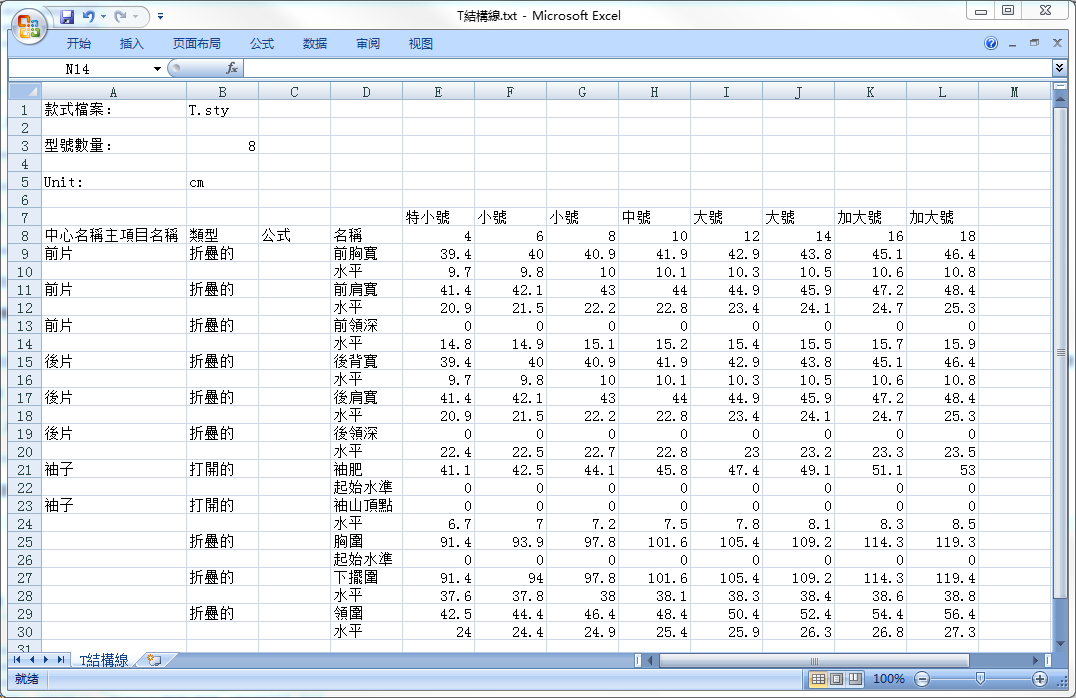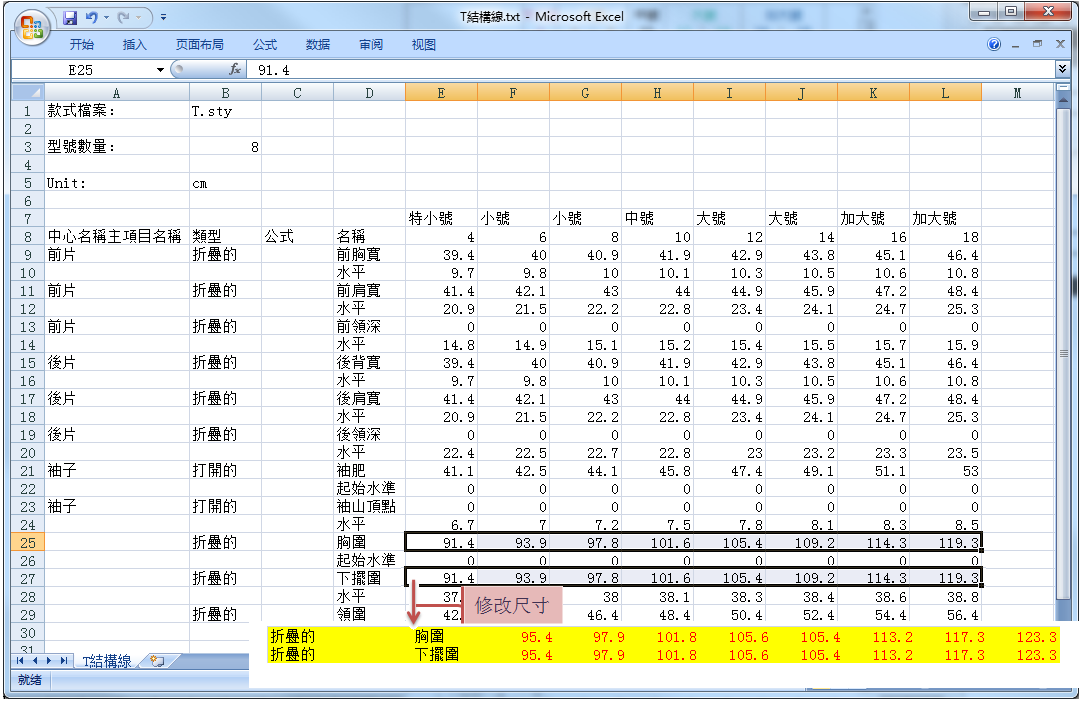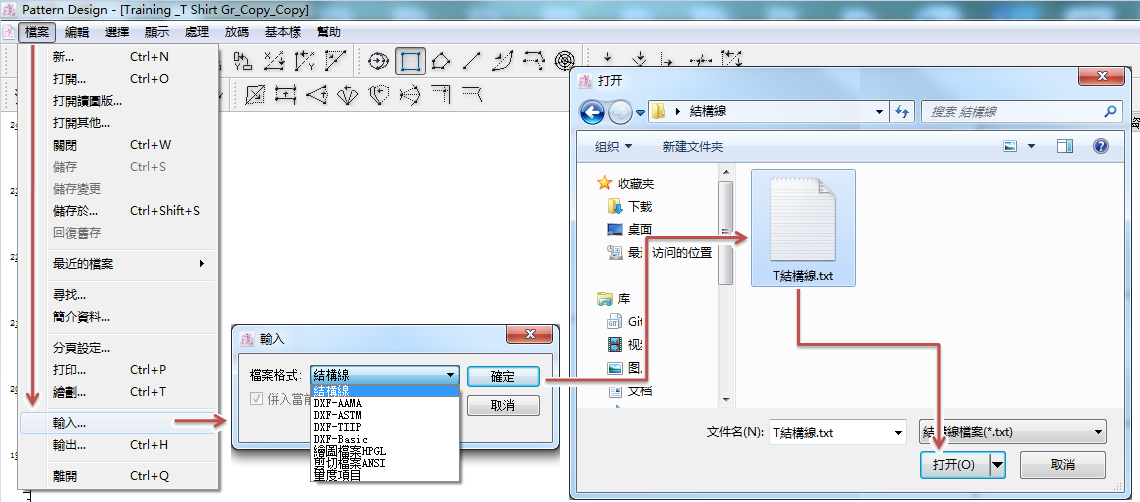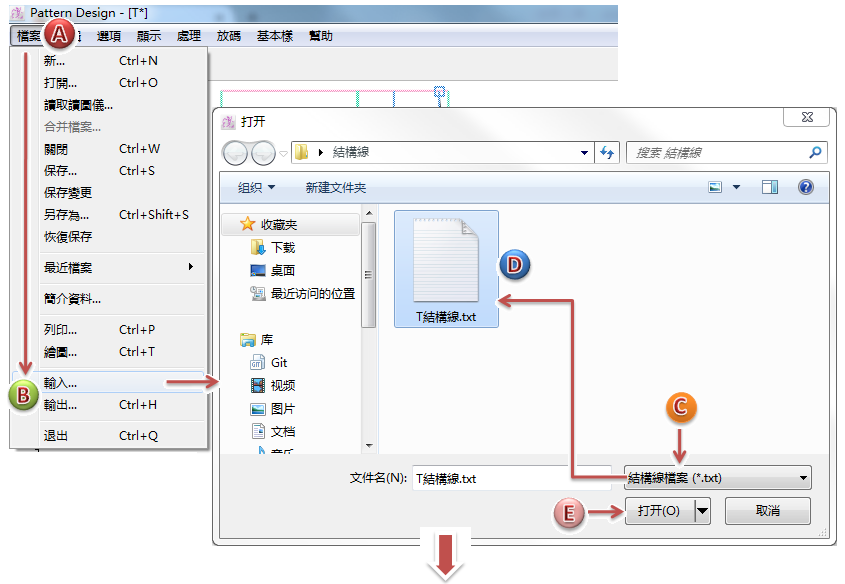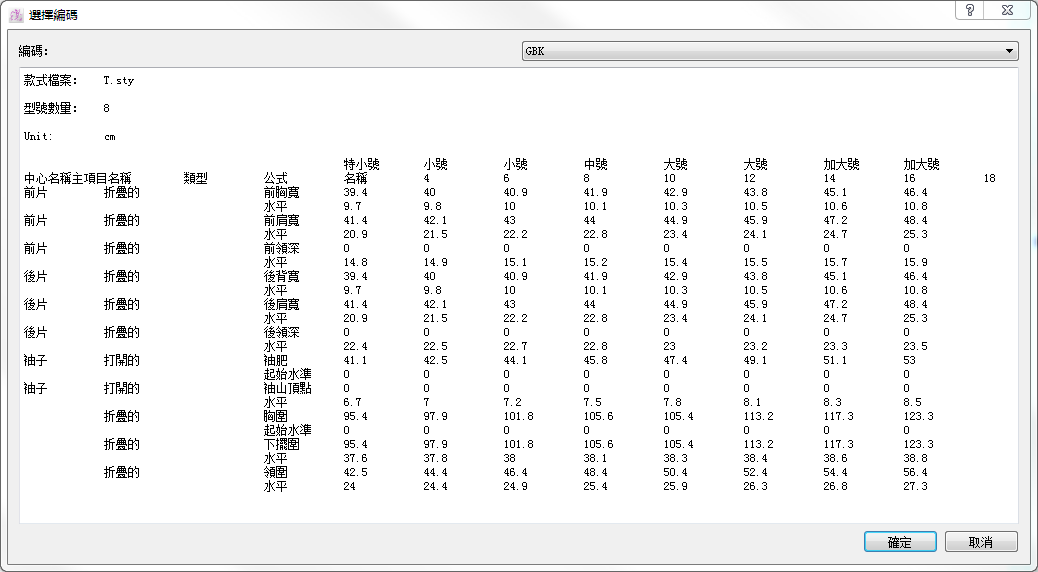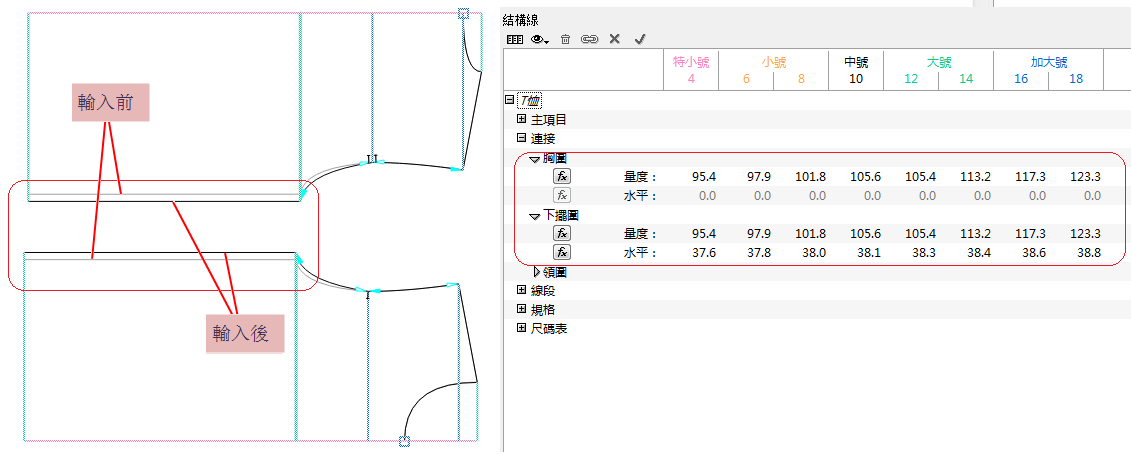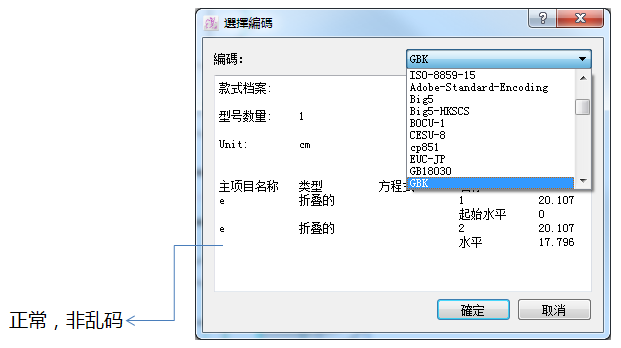第六章: MTM結構線介紹¶
MTM結構線是供用戶在紙樣上設定決定紙樣尺寸的各主要規格線(比如前後領寬、肩寬、背寬、胸圍、腰圍、下擺、臀圍…)、各線段(比如領窩、袖山弧線、夾圈線…); 在結構線側邊欄視窗輸入尺寸表量測項目及尺寸. 用戶可對設定的結構線、輸入的量測項目通過方程式作鏈接, 如某結構線/測量項目被改動, 則與之相關聯的結構線/測量項目則會跟隨著改動. 用戶亦可將結構線.txt檔案導出以應用, 或者將各個尺碼尺寸按照結構線.txt格式維護輸入各尺碼相關部位尺寸後保存, 再導入此結構線.txt到相應紙樣檔案里, 實現“瞬間” 完成全尺碼放碼.
Note
MTM:即係 Make To Measure 之縮寫.
設置結構線前準備 & 結構線顯示界面切換¶
設置結構線前準備¶
設置結構線前, 需將紙樣繪製好, 設定好克隆樣片, 那麼當在草圖上設定結構線, 則相關克隆樣片均已跟隨草圖母樣而設有相關的結構線.
結構線顯示界面切換¶
要做結構線相關操作, 則需先由紙樣繪製界面切換至結構線顯示界面.
怎麼切換至結構線顯示界面:
點擊菜單 [顯示] —— [結構線顯示] , 即可由紙樣繪製界面切換至結構線顯示界面:
Note
此時再去查看菜單[結構線顯示]按鈕, 您會發現此時它前面被打勾
點擊菜單 [顯示] —— [顯示窗口] —— [顯示結構線] , 將 結構線懸浮視窗調出 顯示於側邊欄:
怎麼由結構線顯示界面切換至紙樣繪製界面:
點擊菜單 [顯示] —— [結構線顯示] , 則立即轉至紙樣繪製界面:
Note
此時再去查看菜單[結構線顯示]按鈕, 您會發現此時它前面的
已消失不見
結構線懸浮視窗介紹¶
前面已介紹如何將 結構線懸浮視窗調出 顯示於側邊欄:點擊菜單 [顯示] —— [顯示窗口] —— [顯示結構線], 按鈕前面出現
, 則結構線懸浮視窗已被調出顯示; 再去點擊菜單 [顯示結構線] 按鈕, 按鈕前面的
消失, 則為之關閉顯示結構線懸浮視窗.
結構線懸浮視窗按鈕介紹¶
:
刪除:刪除所選的未定義的項目
:
連接結構線:將所選的結構線連接結合匯成一個尺寸項目, 將落入顯示於結構線視窗 [連接] 之下.
比如選擇 前胸圍 、 側胸圍 、 后胸圍 , 通過點擊此按鈕連接成 胸圍 尺寸項
具體操作步驟:
選中 前胸圍 、 側胸圍 、 后胸圍 結構線
點擊
連接按鈕, 在出現的連接對話框輸入名稱 胸圍 并點選設置所需選項,點擊 [確定]
前胸圍 、 側胸圍 、 后胸圍 結構線由藍色線轉為綠色線顯示, 新設結構線 連接 項落入結構線視窗連接項之下
如要刪除此連接項, 則先選中此連接項 胸圍 , 按鍵盤的 Backspace 回格鍵, 即可刪除. 此時結構線由綠色顯示轉為藍色顯示. 此時結構線視窗的連接項下的 胸圍 一項則與紙樣沒有任何聯繫成為未定義項目, 可在結構線視窗選中此 胸圍 項, 點擊
刪除按鈕將之刪除.
連接結構線對話框介紹:
:
取消:編輯修改了結構線視窗內某結構線尺寸, 可點擊此按鈕恢復到前面的數值.
:
應用:編輯修改了結構線視窗內某個 / 多個結構線尺寸, 可點擊此按鈕將此修改執行應用于結構線上, 則樣片跟隨改動, 並且相應有關聯的其他結構線也會跟著改動.
結構線懸浮視窗下拉菜單介紹¶
新組別…¶
設定/增加新結構線組別. 再對紙樣進行結構線的設定.
新規格…¶
供設定所需的量度項目, 所設定的量度項將落入結構線懸浮視窗內的組別下的 [規格] 之下. 所設定的規格量度項可設定方程式由其他結構線/尺碼表的量度項目得出, 亦可手動輸入具體的尺寸. [規格]項之下的量度項目供查看服裝規格, 以作質量監控之用; 亦可供在做結構線時應用于相應的項目 (主項目; 聯繫; 線段) 的方程式上. 當用戶改變此規格尺寸時, 則相應的項目則會自動跟隨改動.
新尺碼表…¶
供設定所需的量度項目, 所設定的量度項將落入結構線懸浮視窗內的組別下的 [尺碼表] 之下. 也就是將手上的尺寸表輸入落入[尺碼表]里, 供在做結構線時應用于相應的項目 (主項目; 聯繫; 線段; 指定項目) 的方程式上. 當用戶在 允許用戶將手上的尺寸表輸入落入到 [尺碼表] 里, 可供其在做結構線時應用于相應的項目 (主項目; 聯繫; 線段; 指定項目) 的方程式上. 當用戶在 [尺碼表] 里改變所輸入的尺寸表的數據, 則相應的項目則會自動跟隨改動.
打開組別…¶
打開存有的結構線組別 (也就是打開之前儲存好的結構線組別 .frl 文件), 應用於相類似的紙樣上.
這樣操作:
打開所需組別.frl 文件
結構線懸浮視窗內選中需要應用於紙樣上的結構線 (名稱), 點選相應的
/
工具, (按工具設定的步驟) 點擊相應的紙樣上的線 / 點, 則可將之應用於當前紙樣上.
保存組別…¶
將做好的結構線組別保存成.frl 文件, 以給相類似的紙樣打開以應用.
選擇量度項目…¶
將常用的四个类型( 衫身; 袖; 領; 下{下裝} )的名稱預設儲存好, 預設的此些名稱可用於:
[規格] 之下
[尺碼表]之下
如何調用:
打開 [選擇項目] 對話框
選中需要的名稱
選擇需要落入使用的欄位, [規格] 抑或是 [尺碼表]
點擊 [確定], 則所選名稱落入相應欄位
比如调用名称落入 [規格] 之下:
主項目目錄名稱表¶
將常用的主項目名稱預設儲存好, 待設定主項目 (中線) 時直接調用而無需書寫:
結構線名稱目錄¶
將常用的結構線名稱預設儲存好, 待設定結構線時直接調用而無需書寫:
結構線線段名稱目錄¶
將常用的結構線線段名稱預設儲存好, 待設定結構線線段時直接調用而無需書寫:
取消未確定項目…¶
将所有未确定的项目 (主項目、連接、線段 里的項目, 但是未與紙樣作關聯 / 與其它項目有方程式關聯, 所以此些項目為未確定項目) 一次性取消掉.
結構線懸浮視窗窗口顯示设置之選項介紹¶
右擊結構線懸浮視窗按鍵欄位處或視窗內空白處, 可勾選右擊下拉菜單相應選項來設置視窗之顯示.
結構線工具介紹¶
結構線顯示界面供設置 / 查看結構線的工具有:
 游標工具¶
游標工具¶
供激活 / 選擇對象. (同紙樣繪製界面游標工具, 詳盡介紹見工具部分游標工具的使用介紹)
 放大 /縮小¶
放大 /縮小¶
供放大 / 縮小視圖之用. (同紙樣繪製界面放大/縮小工具, 詳盡介紹見工具部分放大/縮小工具的使用介紹)
 尺¶
尺¶
供測量線條長度之用. (同紙樣繪製界面尺工具, 詳盡介紹見工具部分尺工具的使用介紹)
 文字¶
文字¶
供在樣片上 / 工作區任意處添加備註文字/說明文字. (同紙樣繪製界面文字工具, 詳盡介紹見工具部分文字工具的使用介紹)
 製作結構線¶
製作結構線¶
用於製作結構中線、中線上的結構線點、結構線、內部結構線
中線設定對話框介紹:¶
名稱: 設定的此結構中線的名稱, 可手動輸入所需名稱, 亦可通過下拉菜單在事先維護儲存好的常用名稱中選擇所需名稱.
組別: 若同一個檔案您設置了多個組別, 那麼選擇相應的需要放入的組別.
特徵:
全幅: 所繪製的紙樣是整片的, 與實際生產所需樣片一致, 實際生產中於整個圍度中只需單片此樣片, 如袖子(左手圍只需一片此樣片, 右手圍只需一片此樣片)
半幅: 如下兩種情況可設置樣片之結構中線特徵為半幅. 結構中線設定為半幅特徵, 則其結構線只能在結構中線的一邊而不能超越結構中線而設定另一邊, 如下情況2所示.
所繪製的紙樣是半邊的,而實際生產所需紙樣需由其中線對稱展開的紙樣. 比如:
所繪製樣片為整片, 與實際生產所需樣片一致, 實際生產中於整個圍度中需左右兩片此樣片. 比如:
Note
如上圖,結構中線將樣分為兩部分,設置此結構中線時所選特徵為半幅,則面積大的部分向結構中線自動生成結構線,也就是說特徵為半幅的結果中線之樣片的結構線只能設置於結構中線的一邊。如需結構線能涵括結構中線兩邊則需選用特徵為“側幅”.
側幅: 與上面介紹半幅情況2一樣:所繪製樣片為整片, 與實際生產所需樣片一致, 實際生產中於整個圍度中需左右兩片此樣片; 不同的是如果需結構線能涵括結構中線兩邊則需選用側幅.
比如:西裝的側片和後片:
結構線設定對話框介紹:¶
視所選的中線特徵的不同, 所打開的結構線對話框有兩種:
製作結構中線的同時自動生成結構線¶
運用此工具設定中線, 設定中線的同時可自動生成結構線, 并依據所點擊的中線設定時點擊的兩個參考點(如下圖第1參考點和第2參考點), 由第1參考點往第2參考點方向自動生成的結構線依次自動命名為1; 2; 3; 4; …
Note
樣片上為規則點之處則在設定中線時才自動生成結構線, 輔助點(標記點) / 彎點(控制點) 則不會在設定中線時自動生成結構線, 所以如不想相應的位置自動生成 / 不生成結構線, 則可先將相應的點改變為規則點 / 輔助點(標記點). 或者不事先處理點, 待自動生成結構線后, 再根據實際將不需要的結構線選中, 按 [Backspace] 鍵刪除掉.
默認第一參考點所生成的結構線為水平零結構線, 為粗體顯示(比生成的其他結構線線條顯示粗一點) , 如需改變某樣片的水平零結構線, 詳見後面 “如何改設樣片的水平零結構線”.
舉例說明:
激活需設定結構線的樣片
點選
工具
依次點擊第1參考點和第2參考點, 設定中線
在出現的中線設定對話框輸入中線名稱或者通過下拉菜單在事先維護儲存好的常用名稱中選擇所需名稱, 並且選擇相應的選項
點擊 [確定], 則設定好中線 (粉色線), 并自動生成結構線 (藍色線)
可按需刪除不必要的結構線; 可按需雙擊結構線視窗自動命名的1; 2; 3; 4; … 在出現的結構線對話框更改此結構線的名稱 (如下圖 更改結構線名稱方法1 所示); 或者右擊相應結構線,並點擊下拉菜單的 [項目資料], 在出現的結構線對話框更改此結構線的名稱 (如下圖 更改結構線名稱方法2 所示).
如何改設樣片的水平零結構線¶
設定結構中線時默認生成的水平零結構線可能不是我們實際所需的水平零結構線, 那麼如何更換另外的結構線為水平零結構線呢?
如下圖 [前領圈] 為水平零結構線, 按實際所需想要改設 [前胸圍] 結構線為水平零結構線:
這樣操作:
在結構線懸浮視窗內點擊想要改設為水平零結構線的水平欄數值, 出現輸入光標
輸入數值 0
按鍵盤回車鍵(Enter鍵), 或者鼠標任意處左擊后點擊結構線懸浮視窗 應用 按鈕
製作中線上的結構線點¶
如圖, 對如下作了部分結構線的樣片的領深點作結構線點:
這樣操作:
激活樣片
點選
工具
左擊需要設定的結構線點
在出現的對話框輸入此結構線點的名稱(或通過下拉菜單選擇事先維護好的結構線名稱), 點擊 [確定]
製作結構線¶
在介紹製作結構中線時, 已介紹製作中線的同時自動生成結構線.
倘若:
自動生成的結構線被刪除, 而又想手動添加回去;
需要手動添加製作沒有自動生成的結構線. [ 樣片上的非規則點(輔助點) 或者 設置中線后再添加的規則點/輔助點, 則不會自動生成結構線而需要手動添加製作. ]
以上,则需要用
工具制作结构线, 这样操作:
激活樣片
點選
工具
點擊目標點, 再點擊結構中線
在出現的對話框輸入此結構線點的名稱(或通過下拉菜單選擇事先維護好的結構線名稱), 點擊 [確定]
製作內部結構線¶
允許用戶對樣片的內部點 / 線創建內部結構線.
例如對如下前片的口袋作內部結構線:
激活需設定結構線的樣片
點選
工具
點擊需作結構線的口袋定位點, 再點擊前片的結構線中線(粉色線)
在出現的對話框輸入此內部結構線名稱(或通過下拉菜單選擇事先維護好的結構線名稱), 點擊 [確定]
 製作結構線線段¶
製作結構線線段¶
用於製作結構線線段.
結構線線段之設定對話框介紹¶
如何製作結構線線段¶
具體操作:
激活樣片
點選
工具
依次點擊需要設定為結構線線段之線條的頭尾端點(第1參考點 & 第2參考點)
在出現的對話框輸入此結構線線段的名稱(或通過下拉菜單選擇事先維護好的結構線名稱), 並且選擇相應選項, 點擊 [確定]
如上圖所示, 設置出來的結構線線段, 先點擊的端點 (第1參考點) 處的箭頭為空心箭頭圖示, 後點擊的端點 (第2參考點) 處的箭頭為實心箭頭圖示. 如修改結構線線段尺寸數值, 則線條默認在結構線線條的末端點處改動.
如何修改結構線線段方向(即係將第1參考點改變為第2參考點,將第2參考點改變為第1參考點) :
選中需要修改的結構線線段
右擊此結構線線段
在出現的下拉菜單中點擊 [逆向弧線定向]
使用方程式¶
使用方程式將相關的結構線關聯起來, 方便改樣/修改尺寸. 某結構線量度尺寸發生了變化, 則相應的與之有關聯的結構線也跟隨著改動.
如下所示, 每項結構線 ([主項目]下的各結構線、[連接]下的各項連接項、[線段]下的各結構線線段、[規格]下的各項規格), 都有
方程式圖標, 此些結構線都可通過點擊此方程式圖標, 在出現的方程式計算對話框里通過方程式的設定, 相互之間關聯起來.
用上面的例1 & 例2 舉例說明如何設定方程式:
例1:
這樣設置方程式:
點擊
下的方程式按鈕
, 出現的 詳細計算 對話框 (方程式設定對話框)
點擊對話框內的
按鈕, 相應的方程式落入對話框的方程式框內, 輸入光標位於括號內
選擇運用到方程式上的與當前設置的結構線相關的結構線:線段—— 後袖窿(后片) , 雙擊 後袖窿(后片) , 所選結構線落入方程式公式內
點擊 [確定] 按鈕
例2:
如圖所示設置方程式:
製作規格¶
所設定的規格量度項可設定方程式由其他結構線/尺碼表的量度項目得出, 亦可手動輸入具體的尺寸. [規格]項之下的量度項目供查看服裝規格, 以作質量監控之用; 亦可供在做結構線時應用于相應的項目 (主項目; 聯繫; 線段) 的方程式上. 當用戶改變此規格尺寸時, 則相應的項目則會自動跟隨改動.
如上圖, 以 下擺圍. 一項來舉例說明規格項的製作:
在 [規格] 下設定 下擺圍. 此項
Note
也可以直接點擊結構線視窗右上角下拉菜單 —— 新規格, 在出現的對話框輸入所設定的規格項名稱 下擺圍. , 然後點擊 [確定] 按鈕.
此規格項可由其他結構線通過方程式得出:
改變相關結構線, 此規格項之尺寸數值也相應發生改變:
創建尺碼表¶
允許用戶將手上的尺寸表輸入落入到 [尺碼表] 里, 可供其在做結構線時應用于相應的項目 (主項目; 聯繫; 線段; 指定項目) 的方程式上. 當用戶在 [尺碼表] 里改變所輸入的尺寸表的數據, 則相應的項目則會自動跟隨改動.
例如:
在 [尺碼表] 里设定输入其中一个尺寸 “胸圍” :
Note
也可以直接點擊結構線視窗右上角下拉菜單 —— 新尺碼表, 在出現的對話框輸入所設定的尺碼項名稱 胸圍 , 然後點擊 [確定] 按鈕.
將第1步設定輸入的尺寸 “胸圍” , 應用于相應的項目的方程式上:
改變 “胸圍” 的尺寸, 則直接影響相應項目從而改變樣片:
保持分割樣片和合併樣片的結構線¶
保持分割樣片的結構線¶
V5.0中, 設有結構線的樣片被分割成N塊樣片,切換到結構線顯示界面您會發現所有的結構線均被刪除了. V6.0作了相應優化加強, 被分割了的樣片的結構線會被保留下來.
保持合併樣片的結構線¶
當分別設有結構線的N塊樣片, 被合併成一塊樣片後, V5.0版本則會丟失部分結構線, V6.0則優化加強此方面的功能,保留合併樣片的結構線
自由排列視窗內的結構線項目¶
可自由拖動更改結構線各項 (主項目; 聯繫; 線段; 規格; 尺碼表) 里的項目的上下排列順序.
這樣操作:
點擊需要移動的項目不放鼠標
拖動到所需位置然後釋放鼠標
如何刪除各結構線¶
刪除各結構線受規則先後順序限制:需先刪除連接結構線(綠色線), 後可刪除結構線(藍色線) / 結構線線段 / 中線上的結構線點, 再可刪除結構中線(粉色線). 而刪除結構線(藍色線)時, 需先刪除其他結構線(細藍色線), 再可刪除水平零結構線(粗藍色線).
選中需要刪除的結構線
點擊鍵盤上 [Backspace] 回格鍵, 則所選的結構線已被刪除
結構線方面的輸出 / 輸入¶
輸出規格¶
輸出規格之具體操作:
輸出的規格.txt文件支持任何文字格式軟件開啟 (比如 記事本、寫字板、Microsoft Office Excel、Microsoft Office Word ) , 例如用 寫字板 打開:
Note
如果需要用 Microsoft Office Excel 或者 Microsoft Office Word 來開啟查, 則需先新建並打開一個Excel / Word 文檔, 然後點擊其左上角[打開]按鈕, 在出現的對話框中去到具體的路徑下找到所需打開的規格.txt文件, 然後按照提示, 開啟:
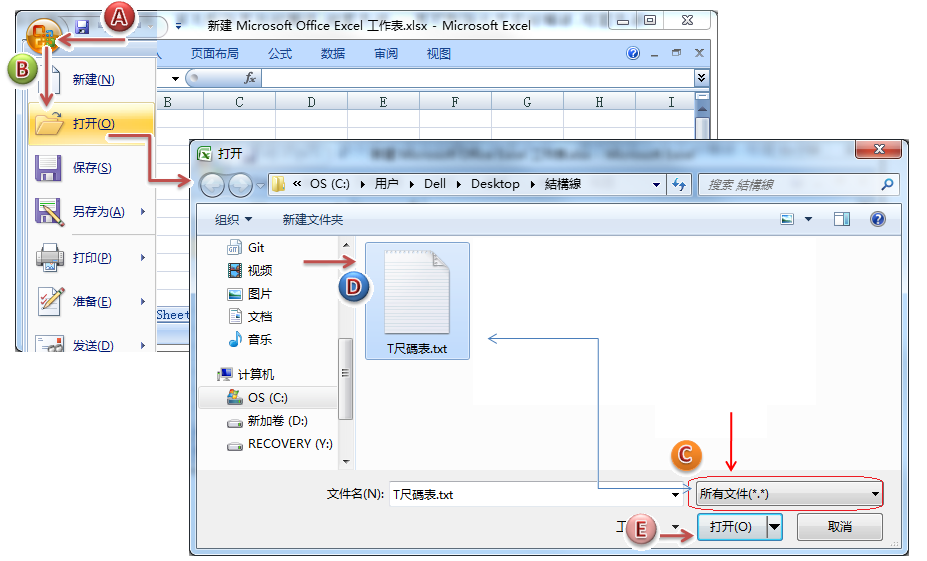
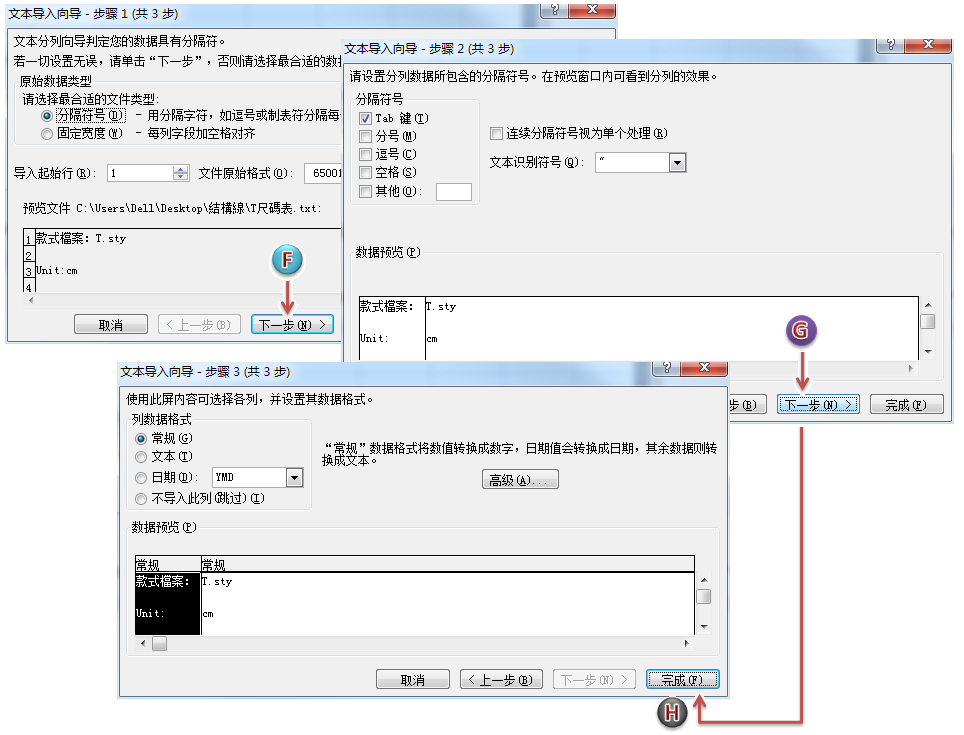
輸出 / 輸入尺碼表(V6.0叫量度項目, V7.0改叫尺碼表)¶
如何輸出尺碼表¶
輸出尺碼表之具體操作:
輸出的尺碼表.txt文件支持任何文字格式軟件開啟, 例如用 寫字板 打開:
Note
如果需要用 Microsoft Office Excel 或者 Microsoft Office Word 來開啟查, 具體步驟見上面輸出規格的里的相關備註說明.
如何輸入尺碼表¶
前面輸出的尺碼表作了修改需輸入到紙樣檔案里; 或者可按照相應的格式在文字格式軟件里做好尺碼表, 然後輸入到紙樣檔案中以應用.
輸出尺碼表之具體操作:
7.0新版輸入方式:
輸出 / 輸入結構線¶
如某紙樣檔案的樣片進行的結構線的設定, 可將之輸出成.txt文件, 用比如excel打開以供生產所用, 或者在excel表打開后人手修改相關尺寸, 然後再輸入以自動改樣. (用戶亦可按照此表的格式, 直接作出同格式的尺寸部位表格, 將全尺碼的相關尺寸都寫進表格, 保存後,由紙樣軟件輸入到此基本碼紙樣檔案里, 以瞬間完成全尺碼的放碼)
如何輸出結構線¶
輸出結構線之具體步驟:
用Excel打開查看(具體打開步驟見上面輸出規格的里的相關備註說明):
如何輸入結構線¶
假如用Excel打開結構線.txt文件修改了某些部位的尺寸, 則再輸入, 相關部位則自動根據輸入的結構線.txt文件修改樣片形狀:
V6.0輸入方式:
V7.0新版輸入方式:
V7.0輸入結構線優化功能:
自動識別&轉換單位. [注:只限7.0版本輸出與7.0輸入]
例如: A師傅以CM為單位打版并作了結構線, 輸出一結構線檔案給B師傅輸入用于他以M為單位打的另一個版. 此種情況在6.0是不通用的. 而在7.0, 系統在輸入結構線檔案時, 可自動識別單位并作轉換.
輸入結構線檔案時, 自動識別Unicode編碼. 當輸出此結構線檔案的編碼和當前輸入的編碼不一致時, 會彈出 <選擇編碼> 會話框, 編碼選項一般默認為當前電腦系統的編碼選項, 如此時編碼框內是亂碼, 則需按下拉菜單選擇正確的文字編碼 (如不知哪個為正確所需編碼, 則一個個選擇測試直至不是亂碼為止).